
MultiSync LCD1550VM
User’s Manual
UÏivatelská pfiíruãka
Bedienerhandbuch
Οδηγίεσ Χρήσησ
Manual del usuario
Manuel Utilisateur
Manuale utente
Gebruikershandleiding
Podr´cznik u˝ytkownika
Руководство пользователя
Kullan∂c∂ Klavuzu
00Cover_all.p65 7/11/01, 1:59 pm1

00Cover_all.p65 7/11/01, 1:59 pm2

Declaration
Declaration of the Manufacturer
We hereby certify that the colour monitor
MultiSync LCD1550VM (LA-15R04)
is in compliance with
Council Directive 73/23/EEC:
– EN 60950
Council Directive 89/336/EEC:
– EN 55022
– EN 61000-3-2
– EN 61000-3-3
– EN 55024
and marked with
NEC-Mitsubishi Electric Visual Systems, Corp.
MS Shibaura Bldg., 13-23,
Shibaura 4-chome,
Minato-Ku, Tokyo 108-0023, Japan
00Cover_all.p65 7/11/01, 1:59 pm3

TCO’99
This is a translation of the original English TCO'99 document.
MultiSync LCD1550VM (LA-15R04)
Congratulations! You have just purchased a TCO’99
approved and labeled product! Your choice has
provided you with a product developed for
professional use. Your purchase has also contributed
to reducing the burden on the environment and also
to the further development of environmentally
adapted electronics products.
Why do we have environmentally labelled computers?
In many countries, environmental labelling has become an established
method for encouraging the adaptation of goods and services to the
environment. The main problem, as far as computers and other
electronics equipment are concerned, is that environmentally harmful
substances are used both in the products and during the manufacturing.
Since it has not been possible for the majority of electronics equipment
to be recycled in a satisfactory way, most of these potentially damaging
substances sooner or later enter Nature.
There are also other characteristics of a computer, such as energy
consumption levels, that are important from the viewpoints of both the
work (Internal) and natural (external) environments. Since all methods of
conventional electricity generation have a negative effect on the
environment (acidic and climate-influencing emissions, radioactive
waste, etc.), it is vital to conserve energy. Electronics equipment in
offices consume an enormous amount of energy since they are often left
running continuously.
What does labelling involve?
This product meets the requirements for the TCO’99 scheme which
provides for international and environmental labelling of personal
computers. The labelling scheme was developed as a joint effort by the
TCO (The Swedish Confederation of Professional Employees), Svenska
Naturskyddsforeningen (The Swedish Society for Nature Conservation)
and Statens Energimyndighet (The Swedish National Energy
Administration).
00Cover_all.p65 7/11/01, 1:59 pm4

The requirements cover a wide range of issues: environment,
ergonomics, usability, emission of electrical and magnetic fields, energy
consumption and electrical and fire safety.
The environmental demands concern restrictions on the presence and
use of heavy metals, brominated and chlorinated flame retardants,
CFCs (freons) and chlorinated solvents, among other things. The
product must be prepared for recycling and the manufacturer is obliged
to have an environmental plan which must be adhered to in each
country where the company implements its operational policy. The
energy requirements include a demand that the computer and/or
display, after a certain period of inactivity, shall reduce its power
consumption to a lower level in one or more stages. The length of time
to reactivate the computer shall be reasonable for the user.
Labelled products must meet strict environmental demands, for
example, in respect of the reduction of electric and magnetic fields,
physical and visual ergonomics and good usability.
Environmental Requirements
Flame retardants
Flame retardants are present in printed circuit boards, cables, wires,
casings and housings. In turn, they delay the spread of fire. Up to thirty
percent of the plastic in a computer casing can consist of flame
retardant substances. Most flame retardants contain bromine or chloride
and these are related to another group of environmental toxins, PCBs,
which are suspected to give rise to severe health effects, including
reproductive damage in fisheating birds and mammals, due to the
bioaccumulative* processes. Flame retardants have been found in
human blood and researchers fear that disturbances in foetus
development may occur.
TCO’99 demand requires that plastic components weighing more than
25 grams must not contain flame retardants with organically bound
chlorine and bromine. Flame retardants are allowed in the printed circuit
boards since no substitutes are available.
Lead**
Lead can be found in picture tubes, display screens, solders and
capacitors. Lead damages the nervous system and in higher doses,
causes lead poisoning.
TCO’99 requirement permits the inclusion of lead since no replacement
has yet been developed.
00Cover_all.p65 7/11/01, 1:59 pm5

Cadmium**
Cadmium is present in rechargeable batteries and in the
colourgenerating layers of certain computer displays. Cadmium
damages the nervous system and is toxic in high doses.
TCO’99 requirement states that batteries, the colourgenerating layers of
display screens and the electrical or electronics components must not
contain any cadmium.
Mercury**
Mercury is sometimes found in batteries, relays and switches, Mercury
damages the nervous system and is toxic in high doses.
TCO’99 requirement states that batteries may not contain any Mercury.
It also demands that no mercury is present in any of the electrical or
electronics components associated with the display unit.
CFCs (freons)
CFCs (freons) are sometimes used for washing printed circuit boards.
CFCs break down ozone and thereby damage the ozone layer in the
stratosphere, causing increased reception on Earth of ultraviolet light
with consequent increased risks of skin cancer (malignant melanoma).
The relevant TCO’99 requirement; Neither CFCs nor HCFCs may be
used during the manufacturing and assembly of the product or its
packaging.
* Bio-accumulative is defined as substances which accumulate within
living organisms.
** Lead, Cadmium and Mercury are heavy metals which are
Bioaccumulative.
To obtain complete information on the environmental criteria document,
order from:
TCO Development Unit
SE-114 94 Stockholm
SWEDEN
FAX Number: +46 8 782 92 07
E-mail (Internet): development@tco.se
You may also obtain current information on TCO’99 approved and
labelled products by visiting their website at:
http://www.tco-info.com/
00Cover_all.p65 7/11/01, 1:59 pm6

English
âesky
Deutsch
Ελληνικά
Español
Français
Italiano
Nederlands
Polski
Русский
Türkçe
01b_XChapterOpener 7/11/01, 1:59 pm1

01b_XChapterOpener 7/11/01, 1:59 pm2

English-1
English
TO PREVENT FIRE OR SHOCK HAZARDS, DO NOT EXPOSE THIS UNIT TO RAIN
OR MOISTURE. ALSO, DO NOT USE THIS UNIT’S POLARIZED PLUG WITH AN
EXTENSION CORD RECEPTACLE OR OTHER OUTLETS UNLESS THE PRONGS
CAN BE FULLY INSERTED.
REFRAIN FROM OPENING THE CABINET AS THERE ARE HIGH VOLTAGE
COMPONENTS INSIDE. REFER SERVICING TO QUALIFIED SERVICE PERSONNEL.
CAUTION
TO REDUCE THE RISK OF ELECTRIC SHOCK, DO NOT REMOVE COVER
(OR BACK). NO USER SERVICEABLE PARTS INSIDE. REFER SERVICING
TO QUALIFIED SERVICE PERSONNEL.
This symbol warns user that uninsulated voltage within the unit may have
sufficient magnitude to cause electric shock. Therefore, it is dangerous to make
any kind of contact with any part inside this unit.
This symbol alerts the user that important literature concerning the operation
and maintenance of this unit has been included. Therefore, it should be read
carefully in order to avoid any problems.
CAUTION
WARNING
RISK OF ELECTRIC SHOCK • DO NOT OPEN
Caution:
When operating the MultiSync LCD1550VM (LA-15R04) with a 220-240V AC power
source in Europe, use the power cord provided with the monitor.
In the UK, a BS approved power cord with a moulded plug has a Black (five Amps) fuse
installed for use with this equipment. If a power cord is not supplied with this equipment
please contact your supplier.
When operating the MultiSync LCD1550VM with a 220-240V AC power source in
Australia, use the power cord provided with the monitor.
For all other cases, use a power cord that matches the AC voltage of the power outlet
and has been approved by and complies with the safety standard of your particular
country.
ENERGYSTAR is a U.S. trademark.
As an ENERGYSTAR® Partner, NEC-Mitsubishi Electronics Display of America, Inc. has
determined that this product meets the ENERGYSTAR guidelines for energy efficiency.
The ENERGYSTAR emblem does not represent EPA endorsement of any product or service.
IBM PC/XT/AT, PS/2, MCGA, VGA, 8514/A and XGA are registered trademarks of
International Business Machines Corporation.
Apple and Macintosh are registered trademarks of Apple Computer Inc.
Microsoft and Windows are registered trademarks of the Microsoft Corporation.
NEC is a registered trademark of NEC Corporation.
All other trademarks or registered trademarks are property of their respective owners.
01b_English 7/11/01, 1:59 pm1

English-2
Contents
Your new NEC MultiSync LCD monitor box* should contain the
following:
• MultiSync LCD1550VM
monitor with tilt base
• Power Cord
•Video Signal Cable
• Audio Cable
• User’s Manual
• CD ROM (includes complete User’s Manual in PDF format). To see
the User’s Manual, Acrobat Reader 4.0 must be installed on your PC.
* Remember to save your original box and packing material to transport
or ship the monitor.
1550VM
User’s Manual
CD ROMVideo Signal CableAudio Cable
Power Cord
01b_English 7/11/01, 1:59 pm2

English-3
English
Quick Start
To attach the MultiSync LCD monitor to your system, follow these
instructions:
1. Turn off the power to your computer.
2. Remove connector cover and cable cover. Connect the audio cable to
“AUDIO INPUT” on the back of the monitor and the other end to the
“Audio out” terminal of the computer. Place the Audio cable under
Clip B (Figure A.1).
3. For PC: Connect the 15-pin mini D-SUB of the appropriate
signal cable to the connector for the display card in your system
(Figure B.1). Tighten all screws.
For Mac: Connect the MultiSync LCD1550VM Macintosh cable
adapter to the computer (Figure C.1). Attach the 15-pin mini D-SUB
end of the appropriate signal cable to the MultiSync LCD1550VM
Macintosh cable adapter (Figure C.1). Tighten all screws.
4. Connect the 15-pin mini D-SUB of the video signal cable to the
appropriate connector on the back of the monitor (Figure D.1). Place
the Video Signal Cable under Clip B.
5. Headphones may be connected to the “Headphones” output on the
front of the monitor’s bezel marked “
” (Figure E.1). While the
headphones are connected, the sound from the speakers will be
disabled. Headphones can be purchased from your local electronics
store.
6. Connect one end of the power cord to the MultiSync LCD Series
monitor and the other end to the power outlet. Place the video signal
cable and AC power cord under the clips (Figure D.1). Replace
connector cover and cable cover.
NOTE: Adjust the position of the cable under the clips to avoid damage
for cable or monitor.
NOTE: Please refer to Caution section of this manual for proper
selection of AC power cord.
7. The Vacation Switch on the left side of the monitor must be turned on
(Figure F.1). Turn on the monitor with the Power Button and the
computer.
01b_English 7/11/01, 1:59 pm3
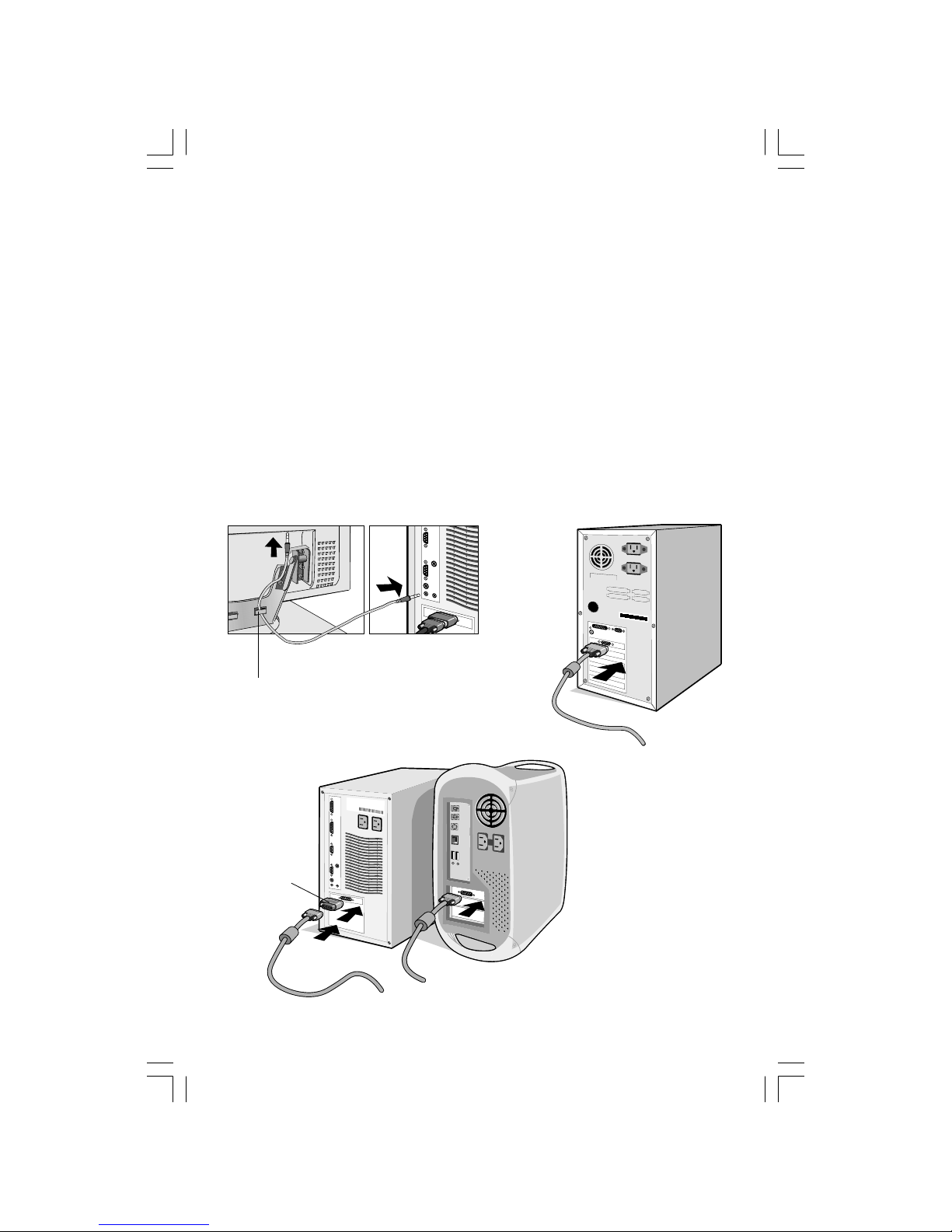
English-4
NOTE: The Vacation Switch is a true on/off switch. If this switch is on
the OFF position, the monitor cannot be turned on using the
front button. DO NOT switch on/off repeatedly.
8. No-touch auto adjust automatically adjusts the monitor to optimal
settings upon initial setup for most timings. For further adjustments,
use the following OSM controls:
• Auto Adjust Contrast
• Auto Adjust
Refer to the Controls section of this User’s Manual for a full description
of these OSM controls.
NOTE: If you have any problems, please refer to the Troubleshooting
section of this User’s Manual.
Figure C.1
Macintosh
Cable
Adapter
(not included)
Macintosh G3 and
G4 do not need a
Macintosh cable
adapter
Figure B.1
Figure A.1
Clip B
01b_English 7/11/01, 1:59 pm4

English-5
English
Vacation Switch
Power Button
Figure E.1
Figure D.1
1550VM
Figure F.1
Connector cover
Cable cover
Clip B
01b_English 7/11/01, 1:59 pm5

English-6
Tilt
Grasp both sides of the monitor screen with your hands and adjust the
tilt as desired (Figure TS.1).
Remove Monitor Stand for Mounting
To prepare the monitor for alternate mounting purposes:
1. Remove the connector cover and cable cover (Figure R.1).
2. Disconnect all cables.
3. Place monitor face down on a non-abrasive surface (Figure R.2).
4. Remove the 4 screws connecting the monitor to the stand and lift off
the stand assembly (Figure R.2) the monitor is now ready for
mounting in an alternate manner.
5. Connect the AC cord, signal cable and audio cable to the back of the
monitor (Figure R.3).
6. Reverse this process to reattach stand.
NOTE: Use only VESA-compatible alternative mounting method.
Figure TS.1
01b_English 7/11/01, 1:59 pm6

English-7
English
Figure R.1
Figure R.2
Figure R.3
Non-abrasive
surface
01b_English 7/11/01, 1:59 pm7

English-8
7. This LCD monitor is designed for use with a flexible arm. Please use
the attached screws (4pcs) when mounting. To meet the safety
requirements the monitor must be mounted to an arm which
guaranties the necessary stability under consideration of the weight
of the monitor. The LCD monitor shall only be used with an approved
arm (e.g. GS mark).
4 SCREWS
(MAX depth: 8.6 mm)
If use other screw,
check depth of hole.
Weight of LCD assembly: 3.5kg (MAX)
Replace screws
Tighten all screws
Thickness of bracket (arm)
2.0 ~ 3.2 mm
75 mm
75 mm
01b_English 7/11/01, 1:59 pm8

English-9
English
Sound
VOLUME
Control the sound volume of speakers and
headphones.
Brightness/Contrast Controls
BRIGHTNESS
Adjusts the overall image and background screen
brightness.
Menu
Exits the OSM controls.
Exits to the OSM main menu.
Moves the highlighted area left/right to select control
menus.
Moves the highlighted area up/down to select one of the
controls.
Moves the bar left/right to increase or decrease the
adjustment.
Activates Auto Adjust function.
Enter the sub menu.
Moves the highlighted area of main menu right to select
one of the controls.
Resets the highlighted control to the factory setting.
When no OSM menu is shown, the speaker sound will be
muted.
Controls
OSM (On-Screen-Manager) Controls
The OSM controls on the front of the monitor function as follows:
To access OSM press any of the control buttons ( , , -, +, NEXT).
NOTE: When RESET is pressed in the main and sub-menu, a warning
window will appear allowing you to cancel the RESET function
by pressing the EXIT button.
Control
EXIT
CONTROL /
ADJUST -/+
NEXT
RESET/MUTE
01b_English 7/11/01, 1:59 pm9

English-10
CONTRAST
Adjusts the image brightness in relation to the
background.
AUTO ADJUST
Adjusts the image displayed for non-standard
video inputs.
Auto Adjust
Automatically adjusts the Image Position, the H. Size
and Fine setting.
Position Controls
LEFT/RIGHT
Controls Horizontal Image Position within the display
area of the LCD.
DOWN/UP
Controls Vertical Image Position within the display area
of the LCD.
H. SIZE
Adjusts the horizontal size by increasing or decreasing
this setting.
FINE
Improves focus, clarity and image stability by increasing
or decreasing this setting.
Colour Control Systems
Five colour presets select the desired colour setting.
Each colour setting is adjusted at the factory.
R,G,B
Increases or decreases Red, Green or Blue colour
depending upon which is selected. The change in
colour will appear on screen and the direction (increase
or decrease) will be shown by the bars.
01b_English 7/11/01, 1:59 pm10

English-11
English
Tools
OSM POSITION
You can choose where you would like the OSM control
image to appear on your screen. Selecting OSM
Location allows you to manually adjust the position of
the OSM control menu left, right, down or up.
OSM TURN OFF
The OSM control menu will stay on as long as it is use.
In the OSM Turn Off submenu, you can select how long
the monitor waits after the last touch of a button to shut
off the OSM control menu. The preset choices are 10,
20, 30, 45, 60 and 120 seconds.
OSM LOCK OUT
This control completely locks out access to all OSM
control functions. When attempting to activate OSM
controls while in the Lock Out mode, a screen will
appear indicating the OSM controls are locked out.
To activate the OSM Lock Out function, press , then
and hold down simultaneously. To de-activate the OSM
Lock Out, press , then and hold down
simultaneously.
RESOLUTION NOTIFIER
This optimal resolution is 1024 x 768. If ON is selected,
a message will appear on the screen after 30 seconds,
notifying you that the resolution is not at 1024 x 768.
FACTORY PRESET
Selecting Factory Preset allows you to reset all OSM
control settings back to the factory settings. The RESET
button will need to be held down for several seconds to
take effect. Individual settings can be reset by
highlighting the control to be reset and pressing the
RESET button.
Information
DISPLAY MODE
Indicates the current display resolution and frequency
setting of the monitor.
01b_English 7/11/01, 1:59 pm11

English-12
MONITOR INFO.
Indicates the model and serial numbers of your monitor.
OSM Warning
OSM Warning menus disappear with Exit button.
NO SIGNAL: This function gives a warning when there
is no signal present. After power is turned on or when
there is a change of input signal or video is inactive, the
No Signal window will appear.
RESOLUTION NOTIFIER: This function gives a
warning of use with optimized resolution. After power is
turned on or when there is a change of input signal or
the video signal doesn’t have proper resolution, the
Resolution Notifier window will open. This function can
be disabled in the TOOL menu.
OUT OF RANGE: This function gives a recommendation
of the optimized resolution and refresh rate. After the
power is turned on or there is a change of input signal or
the video signal doesn’t have proper timing, the Out Of
Range menu will appear.
CHECK CABLE: This function will advise you to check
all Video Inputs on the monitor and computer to make
sure they are properly connected.
01b_English 7/11/01, 1:59 pm12

English-13
English
Recommended Use
Safety Precautions and Maintenance
FOR OPTIMUM PERFORMANCE, PLEASE NOTE
THE FOLLOWING WHEN SETTING UP AND
USING THE MULTISYNC LCD COLOUR MONITOR:
• DO NOT OPEN THE MONITOR. There are no user serviceable parts
inside and opening or removing covers may expose you to dangerous
shock hazards or other risks. Refer all servicing to qualified service
personnel.
• Do not spill any liquids into the cabinet or use your monitor near water.
• Do not insert objects of any kind into the cabinet slots, as they may
touch dangerous voltage points, which can be harmful or fatal or may
cause electric shock, fire or equipment failure.
• Do not place any heavy objects on the power cord. Damage to the cord
may cause shock or fire.
• Do not place this product on a sloping or unstable cart, stand or table, as
the monitor may fall, causing serious damage to the monitor.
• Do not place any objects onto the monitor and do not use the monitor
outdoors.
• The inside of the flourescent tube located within the LCD monitor
contains mercury. Please follow the bylaws or rules of your municipality
to dispose of the tube properly.
Immediately unplug your monitor from the wall outlet and refer servicing to
qualified service personnel under the following conditions:
• When the power supply cord or plug is damaged.
• If liquid has been spilled, or objects have fallen into the monitor.
• If the monitor has been exposed to rain or water.
• If the monitor has been dropped or the cabinet damaged.
• If the monitor does not operate normally by following operating
instructions.
• Do not bend power cord.
• Do not use monitor in high temperatured, humid, dusty, or oily areas.
• Do not cover vent on monitor.
• If monitor is broken, do not come in contact with the liquid crystal.
• If glass is broken. Handle with care.
01b_English 7/11/01, 1:59 pm13

English-14
CAUTION
• Allow adequate ventilation around the monitor so that
heat can properly dissipate. Do not block ventilated
openings or place the monitor near a radiator or other
heat sources. Do not put anything on top of monitor.
• The power cable connector is the primary means of
detaching the system from the power supply. The
monitor should be installed close to a power outlet which
is easily accessible.
• Handle with care when transporting. Save packaging for
transporting.
CORRECT PLACEMENT AND ADJUSTMENT OF
THE MONITOR CAN REDUCE EYE, SHOULDER
AND NECK FATIGUE. CHECK THE FOLLOWING
WHEN YOU POSITION THE MONITOR:
• For optimum performance, allow
20 minutes for warm-up.
• Adjust the monitor height so that the top of
the screen is at or slightly below eye level.
Your eyes should look slightly downward
when viewing the middle of the screen.
• Position your monitor no closer than 40 cm
and no further away than 70 cm from your
eyes. The optimal distance is 53 cm.
• Rest your eyes periodically by focusing on
an object at least 6 m away. Blink often.
• Position the monitor at a 90° angle to windows and other light sources to
minimize glare and reflections. Adjust the monitor tilt so that ceiling lights
do not reflect on your screen.
• If reflected light makes it hard for you to see your screen, use an
antiglare filter.
• Clean the LCD monitor surface with a lint-free, non-abrasive cloth. Avoid
using any cleaning solution or glass cleaner!
• Adjust the monitor’s brightness and contrast controls to enhance
readability.
• Use a document holder placed close to the screen.
• Position whatever you are looking at most of the time (the screen or
reference material) directly in front of you to minimize turning your head
while you are typing.
01b_English 7/11/01, 1:59 pm14

English-15
English
•Avoid displaying fixed patterns on the monitor for long periods of time to
avoid image persistence (after-image effects).
• Get regular eye checkups.
Ergonomics
To realize the maximum ergonomics benefits, we recommend the following:
• Use the preset Size and Position controls with standard signals.
• Use the preset Colour Setting.
• Use non-interlaced signals with a vertical refresh rate between
60-75 Hz.
• Do not use primary colour blue on a dark background, as it is difficult to
see and may produce eye fatigue to insufficient contrast.
01b_English 7/11/01, 1:59 pm15

English-16
01b_English 7/11/01, 1:59 pm16

âesky-1
âesky
CHRA≈TE ZA¤ÍZENÍ P¤ED DE·TùM A VLHKEM. ZABRÁNÍTE TAK NEBEZPEâÍ
POÎÁRU NEBO ÚRAZU ELEKTRICK¯M PROUDEM. POLARIZOVANOU ZÁSTRâKU
JEDNOTKY NEPOUÎÍVEJTE VE SPOJENÍ SE ZÁSUVKOU PRODLUÎOVACÍ ·≈ÒRY
NEBO JIN¯MI ZÁSUVKAMI, POKUD KOLÍKY NELZE ZCELA ZASUNOUT.
UVNIT¤ ZA¤ÍZENÍ SE NACHÁZÍ VYSOKONAPùËOVÉ KOMPONENTY, PROTO SK¤Í≈
NEOTEVÍREJTE. SERVIS SVù¤TE KVALIFIKOVANÉ OSOBù.
UPOZORNùNÍ
Z DÒVODU SNÍÎENÍ RIZIK ÚRAZU ELEKTRICK¯M PROUDEM
NEODNÍMEJTE KRYT (NEBO ZADNÍ âÁST). UVNIT¤ SE NENACHÁZEJÍ
DÍLY, DO KTER¯CH UÎIVATEL MÒÎE ZASAHOVAT. SERVIS SVù¤TE
KVALIFIKOVANÉ OSOBù.
Tento symbol upozorÀuje uÏivatele na neizolované napûtí v rámci jednotky,
jehoÏ intenzita mÛÏe b˘t dostateãnû vysoká, aby zpÛsobila úraz elektrick˘m
proudem. Jak˘koli kontakt s libovoln˘m dílem uvnitfi jednotky je proto
nebezpeãn˘.
Tento symbol upozorÀuje uÏivatele na dÛleÏitou literaturu t˘kající provozu
aúdrÏby jednotky dodanou spoleãnû s tímto zafiízením. Chcete-li pfiedejít
problémÛm, doporuãujeme peãlivé proãtení pfiíslu‰n˘ch materiálÛ.
UPOZORNùNÍ
VAROVÁNÍ
RIZIKO ÚRAZU ELEKTRICK¯M PROUDEM •
NEOTVÍRAT
Upozornûní:
Pfii provozu monitoru MultiSync LCD1550VM (LA-15R04) v síti s napûtím 220-240V v
Evropû pouÏívejte síÈovou ‰ÀÛru dodávanou s monitorem.
Ve Spojeném království se smí pouÏívat k tomuto monitoru jen schválená ‰ÀÛra BS se
zalitou zástrãkou a s ãernou pojistkou (5A). Není-li napájecí ‰ÀÛra souãástí zafiízení, spojte
se s dodavatelem.
Pfii provozu monitoru MultiSync LCD1550VM v síti s napûtím 220-240V v Austrálii
pouÏívejte síÈovou ‰ÀÛru dodávanou s monitorem.
Ve v‰ech ostatních pfiípadech pouÏívejte napájecí ‰ÀÛru, která se shoduje se stfiídav˘m
napûtím zásuvky a která vyhovuje bezpeãnostním pfiedpisÛm dané zemû.
ENERGYSTAR je v USA obchodní znaãka.
Spoleãnost NEC-Mitsubishi Electronics Display of America Inc. jako partner ENERGYSTAR® urãila, Ïe
tento produkt splÀuje poÏadavky smûrnic ENERGYSTAR pro efektivní vyuÏití energie. Znak ENERGYSTAR
nepfiedstavuje podporu EPA jakéhokoli produktu nebo sluÏby.
IBM PC/XT/AT, PS/2, MCGA, VGA, 8514/A a XGA jsou registrované obchodní znaãky spoleãnosti
International Business Machines Corporation.
Apple a Macintosh jsou registrované ochranné známky spoleãnosti Apple Computer Inc.
Microsoft a Windows jsou registrované ochranné známky spoleãnosti Microsoft Corporation.
NEC je registrovaná ochranná známka spoleãnosti NEC Corporation.
V‰echny ostatní ochranné známky nebo registrované ochranné známky jsou majetkem pfiíslu‰n˘ch
vlastníkÛ.
02_Czech 7/11/01, 1:59 pm1

âesky-2
Obsah
Dodávka nového monitoru LCD NEC MultiSync* by mûla obsahovat
následující poloÏky:
• monitor MultiSync LCD1550VM s otoãnou základnou,
• napájecí ‰ÀÛra,
• kabel pro video signál,
• audio kabel,
• uÏivatelská pfiíruãka,
• CD-ROM (zahrnuje kompletní uÏivatelskou pfiíruãku ve formátu PDF).
Pro zobrazení uÏivatelské pfiíruãky musíte mít na poãítaãi
nainstalovanou aplikaci Acrobat Reader 4.0.
* PÛvodní krabici a balicí materiál uschovejte pro pfiípadnou pfiepravu
nebo odeslání monitoru.
1550VM
UÏivatelská pfiíruãka
CD-ROMKabel pro video signál
Audio kabel
Napájecí ‰ÀÛra
02_Czech 7/11/01, 1:59 pm2

âesky-3
âesky
Rychl˘ start
Monitor MultiSync LCD pfiipojíte k poãítaãi následujícím postupem:
1. Vypnûte poãítaã.
2. Sejmûte kryt konektoru a kabelu. Pfiipojte audio kabel ke vstupu
“AUDIO INPUT” na zadní stranû monitoru a druh˘ konec k v˘stupu
“Audio out” na poãítaãi. Umístûte audio kabel pod svorku B
(ObrázekA.1).
3. PC: V poãítaãi pfiipojte odpovídající 15kolíkovou mini-zástrãku D-SUB
signálního kabelu ke konektoru grafické karty (ObrázekB.1).
Dotáhnûte v‰echny ‰rouby.
Mac: Pfiipojte kabelov˘ adaptér Macintosh monitoru LCD1550VM k
poãítaãi (Obrázek C.1). Zapojte 15kolíkovou mini-zástrãku D-SUB
signálního kabelu do adaptéru Macintosh monitoru MultiSync
LCD1550VM (Obrázek C.1). Dotáhnûte v‰echny ‰rouby.
4. V poãítaãi pfiipojte 15kolíkovou mini-zástrãku D-SUB kabelu pro video
signál k odpovídajícímu konektoru na zadní stranû monitoru
(ObrázekD.1). Umístûte kabel pro video signál pod svorku B.
5. K v˘stupu “Headphones” na pfiední stranû rámeãku monitoru
oznaãeného “
” je moÏné pfiipojit sluchátka (Obrázek E.1). Jsou-li
pfiipojená sluchátka, bude zvuk z reproduktorÛ potlaãen. Sluchátka
zakoupíte u místního prodejce elektroniky.
6. Pfiipojte napájecí ‰ÀÛru k monitoru MultiSync série LCD a druh˘ konec
zapojte do elektrické zásuvky. Umístûte kabel pro obrazov˘ signál a
napájecí ‰ÀÛru pod svorky (Obrázek D.1). Opût nasaìte kryt
konektoru a kryt kabelu.
POZNÁMKA: Upravte polohu kabelu pod svorkou, aby nemohlo dojít k
po‰kození kabelu nebo monitoru.
POZNÁMKA: V ãásti Upozornûní této pfiíruãky najdete pokyny k v˘bûru
správné napájecí ‰ÀÛry.
7. Hlavní vypínaã na levé stranû monitoru musí b˘t v poloze zapnuto
(ObrázekF.1). Zapnûte pomocí tlaãítka napájení monitor a poãítaã.
POZNÁMKA: Hlavní vypínaã pfiedstavuje skuteãn˘ vypínaã. Pokud je
tento vypínaã v poloze vypnuto, monitor nelze zapnout
pfiedním tlaãítkem. NEP¤EPÍNEJTE vypínaã opakovanû.
02_Czech 7/11/01, 1:59 pm3

âesky-4
8. Pfii úvodní instalaci u vût‰iny ãasování funkce bezdotykového autosefiízení automaticky nastaví vhodnû monitor. K dal‰ímu sefiízení
pouÏijte následující ovladaãe OSM:
• automatické upravení kontrastu,
• automatické sefiízení.
Úpln˘ popis tûchto ovladaãÛ OSM je uveden v kapitole Ovladaãe v této
uÏivatelské pfiíruãce.
POZNÁMKA: Vyskytnou-li se potíÏe, proãtûte si kapitolu OdstraÀování
problémÛ dále v této pfiíruãce.
Obrázek C.1
Adaptér kabelu
Macintosh
(není souãástí
v˘bavy)
Poãítaãe Macintosh
G3 a G4 adaptér
kabelu Macintosh
nevyÏadují
Obrázek B.1
Obrázek A.1
Svorka B
02_Czech 7/11/01, 1:59 pm4

âesky-5
âesky
Hlavní vypínaã
Tlaãítko napájení
Obrázek E.1
Obrázek D.1
1550VM
Obrázek F.1
Kryt konektoru
Kryt kabelu
Svorka B
02_Czech 7/11/01, 1:59 pm5

âesky-6
Sklon monitoru
Uchopte obû strany obrazovky monitoru a upravte sklon podle
poÏadavkÛ (Obrázek TS.1).
Odstranûní podstavce monitoru pro jiné umístûní
Pfiíprava monitoru pro jiné moÏnosti umístûní:
1. Sejmûte kryt konektoru a kabelu (Obrázek R.1).
2. Odpojte v‰echny kabely.
3. Monitor umístûte obrazovkou dolÛ na hladk˘ povrch (Obrázek R.2).
4. OdstraÀte 4 ‰roubky spojující monitor s podstavcem a sejmûte
sestavu podstavce (Obrázek R.2), Monitor je nyní pfiipraven pro
alternativní uchycení.
5. Pfiipojte napájecí kabel, kabel signálu a kabel zvuku k zadní stranû
monitoru (Obrázek R.3).
6. Pro upevnûní podstavce pouÏijte obrácen˘ postup.
POZNÁMKA: Jako alternativní montáÏní postup pouÏívejte pouze
metodu kompatibilní s normou VESA.
Obrázek TS.1
02_Czech 7/11/01, 1:59 pm6

âesky-7
âesky
Obrázek R.1
Obrázek R.2
Obrázek R.3
Hladk˘ povrch
02_Czech 7/11/01, 1:59 pm7

âesky-8
7. Tento displej je navrÏen k pouÏití spolu s pruÏn˘m ramenem.
PfiimontáÏi pouÏijte pfiiloÏené ‰rouby (4 ks). Aby byly splnûny
bezpeãnostní poÏadavky, musí b˘t monitor namontován na rameno,
které zaruãuje nezbytnou stabilitu s ohledem na hmotnost monitoru.
Monitor LCD je moÏno pouÏívat pouze se schválen˘m ramenem
(napfi. znaãky GS).
Vyjmutí ‰roubÛ
Dotáhnûte
v‰echny ‰rouby
75 mm
75 mm
Tlou‰Èka nosníku (ramene)
je 2,0 - 3,2 mm
4 ·ROUBY
(max. délka:8,6 mm)
PouÏijete-li jin˘ vrut,
zkontrolujte hloubku
otvoru.
Hmotnost kompletu LCD: 3,5 (max.)
02_Czech 7/11/01, 1:59 pm8

âesky-9
âesky
Zvuk
VOLUME (Hlasitost)
¤ídí hlasitost zvuku reproduktorÛ nebo sluchátek.
Prvky pro ovládání jasu a kontrastu
BRIGHTNESS (Jas)
Nastavuje celkovou svûtlost a jas pozadí obrazovky.
CONTRAST (Kontrast)
Nastavuje jas obrazu vzhledem k pozadí.
Nabídka
V˘stup z nabídky ovládacích prvkÛ OSM.
Pfiejde do hlavní nabídky OSM.
Posunuje vyznaãenou plochu vlevo nebo vpravo a zvolí
nûkterou z nabídek ovládacích prvkÛ.
Posunuje vyznaãenou oblast nahoru nebo dolÛ a zvolí
nûkter˘ z ovládacích prvkÛ.
Posunutím li‰ty doleva nebo doprava se zvy‰uje nebo
sniÏuje hodnota nastavení.
Aktivuje funkci automatického sefiízení. Vstoupí do
podnabídky.
Posunuje vyznaãenou oblast hlavní nabídky vpravo a zvolí
nûkter˘ z ovládacích prvkÛ.
Obnoví pÛvodní v˘robní nastavení zvoleného ovladaãe.
Není-li zobrazena nabídka OSM, ztlumí zvuk reproduktoru.
Ovládací prvky
Ovladaãe OSM (On-Screen Manager)
Ovládací prvky OSM na pfiední stranû monitoru mají následující funkce:
Chcete-li spustit ovládání OSM, stisknûte kterékoli z ovládacích tlaãítek
( , , -, +, NEXT).
POZNÁMKA: Stisknete-li RESET v hlavní nebo dílãí nabídce, objeví se
dialogové okno s varováním, které umoÏní zru‰it funkci
RESET pomocí tlaãítka EXIT.
Ovládací prvek
EXIT
CONTROL /
ADJUST -/+
NEXT
RESET/MUTE
02_Czech 7/11/01, 1:59 pm9

âesky-10
AUTO ADJUST (Automatické sefiízení)
Nastaví obraz pro nestandardní video vstupy.
Automatické sefiízení
Automaticky nastaví pozici obrazu, vodorovn˘ rozmûr
ajemné nastavení.
Poziãní ovládací prvky
LEFT/RIGHT (Vlevo nebo vpravo)
Ovládá vodorovnou polohu obrazu na zobrazovací plo‰e
monitoru LCD.
DOWN/UP (Nahoru nebo dolÛ)
Ovládá svislou polohu obrazu na zobrazovací plo‰e
monitoru LCD.
H.SIZE (Vodorovn˘ rozmûr)
Upraví vodorovn˘ rozmûr zv˘‰ením nebo sníÏením
hodnoty tohoto nastavení.
FINE (Jemné doladûní)
Zlep‰í zaostfiení, jasnost a stabilitu obrazu zv˘‰ením
nebo sníÏením hodnoty tohoto nastavení.
Systémy nastavení barev
Pût pfiedvoleb pro volbu poÏadovaného nastavení barev.
KaÏdé nastavení barvy je provedeno v˘robcem.
R,G,B
Zv˘‰í nebo sníÏí obsah ãervené, zelené nebo modré
barvy v závislosti na provedené volbû. Na obrazovce se
objeví zmûna barvy a na li‰tách je vidût smûr (zv˘‰ení
nebo sníÏení intenzity barev).
Nástroje
OSM POSITION (Poloha OSM)
Na obrazovce lze zvolit poÏadovanou polohu zobrazení
ovladaãe OSM. Volba polohy OSM umoÏÀuje ruãnû
nastavit polohu ovládací nabídky OSM smûrem doleva,
doprava, dolÛ nebo nahoru.
02_Czech 7/11/01, 1:59 pm10

âesky-11
âesky
OSM TURN OFF (Vypnutí OSM)
Nabídka ovládání OSM zÛstane zobrazena, dokud se
pouÏívá. V dílãí nabídce OSM Turn Off (Vypnutí OSM)
lze nastavit prodlevu monitoru pro vypnutí nabídky
ovládání OSM po posledním stisknutí tlaãítka.
Zpfiednastaven˘ch hodnot mÛÏe vybrat tyto prodlevy:
10, 20, 30, 45, 60 a 120 sekund.
OSM LOCK OUT (Uzamãení OSM)
Tento ovládací prvek zcela uzamkne pfiístup ke v‰em
funkcím ovládání OSM. Pfii pokusu o aktivaci ovládání
OSM v reÏimu uzamãení se na obrazovce objeví
sdûlení, Ïe funkce OSM jsou uzamãeny. K uzamãení
funkcí OSM, stisknûte tlaãítko , potom a pfiidrÏte je
souãasnû. Chcete-li deaktivovat uzamãení funkcí OSM,
stisknûte tlaãítko , potom a pfiidrÏte je souãasnû.
RESOLUTION NOTIFIER
(Upozornûní na rozli‰ení)
Optimální rozli‰ení je 1024 x 768. Je-li zvolena poloÏka
ON (Zapnuto), objeví se po 30 sekundách na obrazovce
zpráva oznamující, Ïe rozli‰ení není 1024 x 768.
FACTORY PRESET (Nastavení z v˘roby)
Volba Factory Preset (Nastavení z v˘roby) umoÏÀuje
vrátit v‰echna nastavení ovladaãÛ OSM na hodnoty
nastavené z v˘roby. Tlaãítko RESET je tfieba podrÏet
stisknuté nûkolik vtefiin. K individuálnímu nastavení
selze vrátit oznaãením pfiíslu‰n˘ch ovládacích prvkÛ
astisknutím tlaãítka RESET.
Informace
DISPLAY MODE (ReÏim zobrazení)
Indikuje aktuální rozli‰ení obrazu a nastavení kmitoãtu
monitoru.
MONITOR INFO. (Informace o monitoru)
Zobrazí model monitoru a jeho sériové ãíslo.
02_Czech 7/11/01, 1:59 pm11

âesky-12
Upozornûní OSM
Nabídky upozornûní OSM zmizí po stisknutí tlaãítka Exit.
NO SIGNAL (Není signál): Tato funkce v pfiípadû
nepfiítomnosti signálu zobrazí upozornûní. Po zapnutí
monitoru nebo do‰lo-li ke zmûnû vstupního signálu nebo
není-li video aktivní, zobrazí se okno No Signal.
RESOLUTION NOTIFIER (Upozornûní na rozli‰ení):
Tato funkce upozorní na pouÏití optimalizovaného
rozli‰ení. Po zapnutí monitoru nebo pokud do‰lo ke
zmûnû vstupního signálu nebo video signál není ve
správném rozli‰ení, otevfie se okno Resolution Notifier
Tuto funkci lze deaktivovat v nabídce TOOL (Nástroje).
OUT OF RANGE (Mimo rozsah): Tato funkce
doporuãuje optimalizované rozli‰ení a obnovovací
kmitoãet. Po zapnutí monitoru nebo pokud do‰lo ke
zmûnû vstupního signálu nebo video signál není ve
správném kmitoãtu, otevfie se okno Out Of Range.
CHECK CABLE (Zkontrolovat kabel): Tato funkce vás
vyzve ke kontrole správného pfiipojení v‰ech video
vstupÛ na monitoru a poãítaãi.
02_Czech 7/11/01, 1:59 pm12

âesky-13
âesky
Provozní pokyny
Bezpeãnostní opatfiení a údrÏba
CHCETE-LI DOSÁHNOUT OPTIMÁLNÍ FUNKCE
BAREVNÉHO MONITORU LCD MULTISYNC,
POSTUPUJTE P¤I INSTALACI A NASTAVOVÁNÍ
PODLE NÁSLEDUJÍCÍCH POKYNÒ:
• MONITOR NEOTVÍREJTE. Uvnitfi monitoru nejsou Ïádné souãástky,
které by si mohl uÏivatel sám opravit. Pfiiotvírání nebo odstraÀování krytÛ
se vystavujete nebezpeãí úrazu elektrick˘m proudem a jin˘m rizikÛm.
Ve‰keré zásahy tohoto druhu pfienechejte odborníkÛm.
• Dbejte, aby se do monitoru nedostaly tekutiny a nepouÏívejte ho
vblízkosti vody.
• Do mezer obalu nezasouvejte Ïádné pfiedmûty. Mohly by se dotknout
nebezpeãn˘ch ãástí pod napûtím, coÏ mÛÏe zpÛsobit úraz elektrick˘m
proudem, poÏár nebo selhání zafiízení.
• Na napájecí ‰ÀÛru nepokládejte Ïádné tûÏké pfiedmûty. Po‰kození
izolace mÛÏe zpÛsobit úraz elektrick˘m proudem nebo poÏár.
•Produkt neumísÈujte na ‰ikmé a nestabilní vozíky, stojany nebo stoly;
monitor se mÛÏe pádem váÏnû po‰kodit.
• NeumisÈujte na monitor Ïádné pfiedmûty a nepouÏívejte monitor venku.
• Fluorescenãní trubice v monitoru LCD obsahuje rtuÈ. Pfii likvidaci této
trubice se fiiìte normami a pfiedpisy va‰ich úfiadÛ.
V níÏe popsan˘ch pfiípadech je nutno okamÏitû odpojit monitor ze sítû
apfiivolat odborného technika:
• Dojde k po‰kození napájecí ‰ÀÛry.
• Do monitoru se dostane kapalina nebo monitor upadne na zem.
• Monitor byl vystaven de‰ti nebo vodû.
• Monitor upadne nebo se po‰kodí jeho obal.
• Monitor fiádnû nefunguje, pfiestoÏe jste dodrÏeli v‰echny pokyny.
• Neoh˘bejte síÈovou ‰ÀÛru.
• NepouÏívejte monitor na pfiíli‰ teplém, vlhkém nebo pra‰ném místû.
• Nezakr˘vejte vûtrací otvory na monitoru.
• JestliÏe monitor praskne, nedot˘kejte se tekut˘ch krystalÛ.
• Pfii rozbití skla. Buìte opatrní.
02_Czech 7/11/01, 1:59 pm13

âesky-14
• Zajistûte kolem monitoru odpovídající odvûtrávání, aby se
nepfiehfiíval. Nezakr˘vejte vûtrací otvory a neumísÈujte
monitor do blízkosti topidel a jin˘ch tepeln˘ch zdrojÛ.
Nepokládejte na monitor Ïádné pfiedmûty.
• Konektor napájecí ‰ÀÛry je hlavním prostfiedkem pro
odpojení systému od pfiívodu elektrického napûtí. Monitor
je tfieba nainstalovat blízko elektrické zásuvky, k níÏ máte
snadn˘ pfiístup.
• Pfii dopravû a manipulaci zacházejte se zafiízením
opatrnû. Obal uschovejte pro pfiípadnou pfiepravu.
SPRÁVN¯M UMÍSTùNÍM A NASTAVENÍM
MONITORU MÒÎETE P¤EDEJÍT ÚNAVù OâÍ,
BOLESTEM RAMEN A ·ÍJE. P¤I UMÍSËOVÁNÍ
MONITORU POSTUPUJTE PODLE
NÁSLEDUJÍCÍCH POKYNÒ:
•Pro dosaÏení optimálního v˘konu nechejte
monitor 20 minut zahfiát.
• Umístûte monitor do takové v˘‰ky, abyste
horní ãást obrazovky mûli mírnû pod úrovní
oãí. Pohled na stfied obrazovky by mûl
smûfiovat mírnû dolÛ.
• Doporuãená minimální vzdálenost monitoru
od oãí je 40 cm, maximální 70 cm.
Optimální vzdálenost je 53 cm.
• Pfii práci zamûfiujte zrak pravidelnû na
nûjak˘ pfiedmût vzdálen˘ nejménû 6 m,
sníÏí tak namáhání va‰eho zraku. âasto
mrkejte.
• Umístûte monitor v úhlu asi 90° k oknu a jin˘m svûteln˘m zdrojÛm tak,
aby se neodráÏely na obrazovce. Monitor sklopte tak, aby se na
obrazovce neodráÏela stropní svûtla.
• JestliÏe se nelze odrazu svûtla na obrazovce vyhnout, pouÏívejte filtr
jako stínidlo.
• Povrch monitoru LCD ãistûte jemnou látkou, která nepou‰tí vlákna a není
agresivní. Rozhodnû nepouÏívejte ãisticí roztoky nebo ãistiãe skel!
• Jas a kontrast nastavte tak, aby byla zaji‰tûna optimální ãitelnost.
• Stojan na dokumenty pouÏívejte v blízkosti obrazovky.
UPOZORNùNÍ
02_Czech 7/11/01, 1:59 pm14

âesky-15
âesky
• Obrazovku nebo referenãní materiál, se kter˘m pracujete, umístûte pfied
sebe, abyste pfii psaní museli co nejménû otáãet hlavou.
• Rozhodnû nezobrazujte nehybné vzory na dlouhou dobu, abyste
zabránili dosvitu obrazu (magnetické zpoÏdûní obrazu).
• Choìte pravidelnû na prohlídky k oãnímu lékafii.
Ergonomika
Pro maximální ergonomickou pohodu doporuãujeme:
•VyuÏívejte v˘robcem nastavenou velikost a polohu (Size a Position)
se standardním signálem.
• PouÏijte pfiedvolbu nastavení barev.
• PouÏívejte neprokládané signály s vertikální obnovovací frekvencí
vrozsahu 60-75 Hz.
• NepouÏívejte primárnû modrou barvu na tmavém pozadí; je ‰patnû vidût
a zpÛsobuje únavu oãí v dÛsledku nedostateãného kontrastu.
02_Czech 7/11/01, 1:59 pm15

âesky-16
02_Czech 7/11/01, 1:59 pm16

Deutsch-1
Deutsch
SETZEN SIE DAS GERÄT WEDER REGEN NOCH FEUCHTIGKEIT AUS, DA ES
ANDERNFALLS ZU FEUER ODER STROMSCHLÄGEN KOMMEN KANN.
VERWENDEN SIE DEN NETZSTECKER DIESES GERÄTS KEINESFALLS MIT
EINEM VERLÄNGERSKABEL ODER EINER STECKDOSENLEISTE, WENN DIE
STECKERSTIFTE NICHT VOLLSTÄNDIG EINGEFÜHRT WERDEN KÖNNEN.
ÖFFNEN SIE DAS GEHÄUSE NICHT, DA SICH IM INNEREN KOMPONENTEN
BEFINDEN, DIE UNTER HOCHSPANNUNG STEHEN. LASSEN SIE WARTUNGSARBEITEN VON QUALIFIZIERTEN WARTUNGSTECHNIKERN DURCHFÜHREN.
VORSICHT
ENTFERNEN SIE KEINESFALLS ABDECKUNG ODER RÜCKSEITE, DAMIT
ES NICHT ZU STROMSCHLÄGEN KOMMT. IM INNEREN BEFINDEN SICH
KEINE VOM BENUTZER ZU WARTENDEN KOMPONENTEN. LASSEN SIE
WARTUNGSARBEITEN VON QUALIFIZIERTEN WARTUNGSTECHNIKERN
DURCHFÜHREN.
Dieses Symbol weist den Benutzer auf nicht isolierte spannungsführende
Komponenten im Gerät hin, die Stromschläge verursachen können. Aus
diesem Grund dürfen Sie keinesfalls Kontakt mit einer Komponente im
Geräteinneren herstellen.
Dieses Symbol weist den Benutzer auf wichtige Informationen zu Betrieb und
Pflege dieses Geräts hin. Die Informationen sollten sorgfältig gelesen werden,
um Probleme zu vermeiden.
VORSICHT
WARNUNG
STROMSCHLAGGEFAHR • NICHT ÖFFNEN
Vorsicht:
Wird der MultiSync LCD1550VM (LA-15R04) in Europa an einem Wechselstromnetz mit
220-240 V betrieben, muss das mit dem Monitor gelieferte Netzkabel verwendet werden.
In Großbritannien ist ein BS-zugelassenes Netzkabel mit diesem Monitor zu verwenden.
Das Netzkabel muss mit einem Spritzgussstecker mit schwarzer Sicherung (5 A) ausgestattet
sein. Setzen Sie sich mit Ihrem Händler in Verbindung, wenn der Monitor ohne Netzkabel
geliefert wurde.
Wird der MultiSync LCD1550VM in Australien an einem Wechselstromnetz mit 220-240 V
betrieben, muss das mit dem Monitor gelieferte Netzkabel verwendet werden.
In allen anderen Ländern ist ein für die Spannung des Stromnetzes geeignetes und zugelassenes Netzkabel zu verwenden, dass den Sicherheitsstandards des betreffenden Landes
entspricht.
ENERGYSTAR ist ein Markenzeichen in den USA.
NEC-Mitsubishi Electronics Display of America, Inc. hat als ENERGYSTAR®-Partner festgestellt, dass
dieses Gerät den ENERGYSTAR -Richtlinien für Energieeffizienz entspricht. Das ENERGYSTAR-Emblem
stellt keine EPA-Anerkennung eines Produkts oder einer Dienstleistung dar.
IBM PC/XT/AT, PS/2, MCGA, VGA, 8514/A und XGA sind eingetragene Marken der International
Business Machines Corporation.
Apple und Macintosh sind eingetragene Marken von Apple Computer Inc.
Microsoft und Windows sind eingetragene Marken der Microsoft Corporation.
NEC ist eine eingetragene Marke der NEC Corporation.
Alle anderen Marken oder eingetragenen Marken sind Eigentum der jeweiligen Unternehmen.
03b_German 7/11/01, 5:14 pm1

Deutsch-2
Inhalt
Der Karton* mit Ihrem neuen NEC MultiSync LCD-Monitor sollte
folgende Komponenten enthalten:
• Monitor MultiSync LCD1550VM mit verstellbarem Fuß
• Netzkabel
• Signalkabel
• Audiokabel
• Bedienungsanleitung
• CD-ROM (enthält die vollständige Bedienungsanleitung im PDFFormat) Um die Bedienungsanleitung anzeigen und drucken zu
können, muss auf dem Computer Acrobat Reader 4.0 installiert sein.
* Bewahren Sie den Originalkarton und das Verpackungsmaterial für
spätere Transporte des Monitors auf.
1550VM
Bedienungsanleitung
CD-ROM
SignalkabelAudiokabel
Netzkabel
03b_German 7/11/01, 5:14 pm2

Deutsch-3
Deutsch
Kurzanleitung
Gehen Sie folgendermaßen vor, um den MultiSync LCD-Monitor an Ihr
System anzuschließen:
1. Schalten Sie Ihren Computer aus.
2. Entfernen Sie die Anschlussabdeckung und die Kabelabdeckung.
Verbinden Sie das Audiokabel mit der Buchse auf der Rückseite des
Monitors, die mit „AUDIO INPUT“ beschriftet ist, und mit der Buchse
„Audio out“ am Computer. Platzieren Sie das Audiokabel unter Clip B
(Abbildung A.1).
3. PC: Verbinden Sie den Mini-D-SUB-Stecker (15 Stifte) des Signalkabels
mit dem Anschluss der Grafikkarte in Ihrem System (Abbildung B.1).
Ziehen Sie die Schrauben fest.
Mac: Schließen Sie den Macintosh-Kabeladapter für den MultiSync
LCD1550VM an den Computer an (Abbildung C.1). Stecken Sie den
Mini-D-SUB-Stecker (15 Stifte) des Signalkabels in den MacintoshKabeladapter für den MultiSync LCD1550VM (Abbildung C.1). Ziehen
Sie alle Schrauben fest.
4. Stecken Sie den Mini-D-SUB-Stecker (15 Stifte) des Signalkabels in die
entsprechende Buchse auf der Rückseite des Monitors (Abbildung D.1).
Platzieren Sie das Signalkabel unter Clip B.
5. Kopfhörer können an den entsprechenden Ausgang auf der Frontblende
des Monitors angeschlossen werden, der mit dem „ “ markiert ist
(Abbildung E.1). Wenn Sie Kopfhörer anschließen, werden die
Lautsprecher ausgeschaltet. Kopfhörer können bei jedem
Elektrogerätehändler erworben werden.
6. Stecken Sie ein Ende des Netzkabels in den MultiSync LCD-Monitor
und das andere Ende in die Steckdose ein. Platzieren Sie Signal- und
Netzkabel unter den Clips (Abbildung D.1). Bringen Sie die
Anschlussabdeckung und die Kabelabdeckung wieder an.
HINWEIS: Bringen Sie die Kabel so unter den Clips an, dass weder
Kabel noch Monitor beschädigt werden können.
HINWEIS: Beachten Sie zur Auswahl des richtigen Netzkabels den ents-
prechenden Sicherheitshinweis in dieser Bedienungsanleitung.
7. Der Vacation-Schalter auf der linken Seite des Monitors muss sich in der
Position ON befinden (Abbildung F.1). Schalten Sie Monitor und
Computer mit den jeweiligen Netzschaltern ein.
03b_German 7/11/01, 5:14 pm3

Deutsch-4
HINWEIS: Der Vacation-Schalter ist ein echter Ein-/Aus-Schalter. Befindet
sich der Schalter in der Position OFF, kann der Monitor mit
dem Schalter auf der Vorderseite nicht eingeschaltet werden.
Drücken Sie den Schalter NICHT mehrmals.
8. Die berührungslose Einstellungsautomatik passt den Monitor beim
ersten Setup automatisch an die meisten Timings an. Weitere
Anpassungen werden mit den folgenden OSM-Steuerungen
vorgenommen:
• Automatische Kontrasteinstellung
• Automatische Einstellung
Im Abschnitt Bedienelemente dieser Bedienungsanleitung finden Sie eine
ausführliche Beschreibung der OSM-Steuerungen.
HINWEIS: Treten Probleme auf, beachten Sie das Kapitel
Fehlerbehebung dieser Bedienungsanleitung.
Abbildung C.1
MacintoshKabeladapter
(nicht
mitgeliefert)
Für die Modelle
Macintosh G3 und G4
wird kein MacintoshKabeladapter benötigt
Abbildung B.1
Abbildung A.1
Clip B
03b_German 7/11/01, 5:15 pm4

Deutsch-5
Deutsch
Vacation-Schalter
Netzschalter
Abbildung E.1
Abbildung D.1
1550VM
Abbildung F.1
Anschlussabdeckung
Kabelabdeckung
Clip B
03b_German 7/11/01, 5:15 pm5
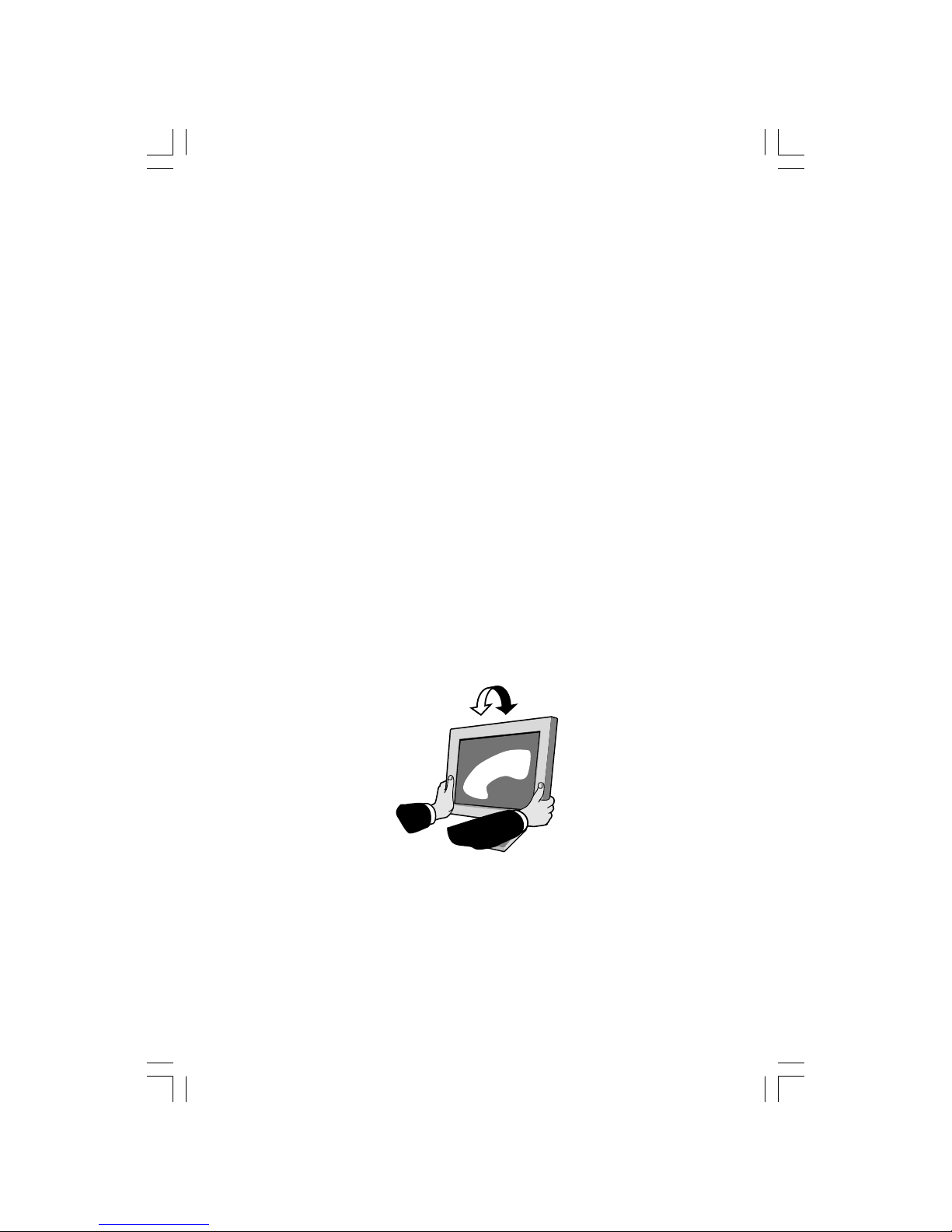
Deutsch-6
Neigen
Fassen Sie den Monitor an beiden Seiten und neigen Sie ihn nach
Bedarf (Abbildung TS.1).
Entfernen des Monitorfußes für die Montage
So bereiten Sie den Monitor für eine alternative Montage vor:
1. Entfernen Sie die Anschlussabdeckung und die Kabelabdeckung.
(Abbildung R.1).
2. Ziehen Sie alle Kabel ab.
3. Legen Sie den Monitor mit der Vorderseite nach unten auf eine
weiche Oberfläche (Abbildung R.2).
4. Entfernen Sie die 4 Schrauben, mit denen der Fuß am Monitor
befestigt ist, und heben Sie den Fuß ab (Abbildung R.2).
Der Monitor kann jetzt auf andere Art montiert werden.
5. Stecken Sie Netzkabel, Signalkabel und Audiokabel auf der
Rückseite des Monitors ein (Abbildung R.3).
6. Führen Sie die Schritte in umgekehrter Reihenfolge aus, um den Fuß
wieder anzubringen.
HINWEIS: Verwenden Sie ausschließlich VESA-kompatible
Montagemethoden.
Abbildung TS.1
03b_German 7/11/01, 5:15 pm6

Deutsch-7
Deutsch
Abbildung R.1
Abbildung R.2
Abbildung R.3
Weiche
Oberfläche
03b_German 7/11/01, 5:15 pm7

Deutsch-8
7. Dieser LCD-Monitor kann mit einem Tragarm verwendet werden.
Verwenden Sie die beigefügten Schrauben (4 Stück) für die
Montage. Die Sicherheitsvorschriften verlangen, dass der Monitor an
einem Tragarm montiert wird, der für das Gewicht des Monitors
ausreichend stabil ist. Der LCD-Monitor darf nur auf einem
zugelassenen Arm montiert werden, der beispielsweise mit einem
GS-Zeichen versehen ist.
Schrauben anbringen
Alle Schrauben
festziehen
4 SCHRAUBEN
(maximale Tiefe: 8,6 mm)
Prüfen Sie bei
Verwendung der
anderen Schraube
die Tiefe der Bohrung.
Gewicht des LCD-Monitors komplett: 3,5 kg (max.)
Stärke der
Befestigungsklammer:
2,0~3,2 mm
75 mm
75 mm
03b_German 7/11/01, 5:15 pm8

Deutsch-9
Deutsch
Ton
VOLUME (LAUTSTAERKE)
Lautstärke für Lautsprecher und Kopfhörer einstellen.
Helligkeit-/Kontrast-Steuerungen
BRIGHTNESS (HELLIGKEIT)
Bild- und Hintergrundhelligkeit des Bildschirms
anpassen.
Menü
Schließt das OSM-Menü.
Kehrt zum OSM-Hauptmenü zurück.
Verschiebt die Markierung nach links oder rechts, um die
Menüs auszuwählen.
Verschiebt die Markierung nach oben oder unten, um
eine der Steuerungen auszuwählen.
Verschiebt die Markierung nach links oder rechts, um den
Wert zu erhöhen bzw. verringern.
Aktiviert die Funktion „Automatische Einstellung“.
Öffnet das Untermenü.
Verschiebt die Markierung im Hauptmenü nach rechts,
um eine der Steuerungen auszuwählen.
Die markierte Steuerung wird auf die Werkseinstellung
zurückgesetzt. Ist das OSM-Menü nicht sichtbar, werden
die Lautsprecher ausgeschaltet.
Bedienelemente
OSM-Steuerungen (On-Screen-Manager)
Die OSM-Steuerungen auf der Vorderseite des Monitors besitzen
folgende Funktion: Sie können auf das OSM-Menü zugreifen, indem Sie
eine der Steuerungstasten ( , , -, +, NEXT) drücken.
HINWEIS: Wenn Sie RESET im Haupt- oder im Untermenü drücken,
wird ein Fenster mit einer Warnung angezeigt, in dem Sie
die Funktion RESET mit der Taste EXIT abbrechen können.
Regler
EXIT
CONTROL /
ADJUST -/+
NEXT
RESET/MUTE
03b_German 7/11/01, 5:15 pm9

Deutsch-10
CONTRAST (KONTRAST)
Ändert die Bildhelligkeit im Verhältnis zum Hintergrund.
AUTO ADJUST (AUTOM. EINST)
Passt das angezeigte Bild bei Verwendung nicht dem
Standard entsprechender Eingangssignale an.
Autom. Einst
Stellt Bildposition sowie die Werte für „Bildpunkte“ und
„Stabilität“ automatisch ein.
Positionssteuerungen
LEFT/RIGHT (LINKS/RECHTS)
Steuert die horizontale Bildposition im Anzeigebereich
des LCD.
DOWN/UP (UNTEN/OBEN)
Steuert die vertikale Bildposition im Anzeigebereich des
LCD.
H. SIZE (BILDPUNKTE)
Durch Erhöhen oder Verringern dieses Werts wird das
Bild breiter bzw. schmaler.
FINE (STABILITÄT)
Optimiert Schärfe, Deutlichkeit und Bildstabilität durch
Erhöhen oder Verringern dieses Werts.
Farbsteuerungssysteme
Wählen Sie eine der fünf vordefinierten
Farbeinstellungen. Diese Farbeinstellungen wurden
werkseitig vorgenommen.
R,G,B
Hier können die Werte für die Farben Rot, Grün und
Blau erhöht oder verringert werden. Die Änderungen
der Farben ist auf dem Bildschirm sichtbar. Die Balken
zeigen die Veränderung des Farbwerts (Erhöhung oder
Verringerung).
03b_German 7/11/01, 5:15 pm10

Deutsch-11
Deutsch
Werkzeuge
OSM POSITION
Sie können festlegen, wo das OSM-Steuerungsfenster auf
dem Bildschirm angezeigt werden soll. Die Position kann
nach oben, unten, links oder rechts verschoben werden.
OSM TURN OFF (OSM ANZEIGEDAUER)
Das OSM-Steuerungsmenü wird ausgeblendet, wenn es
nicht mehr verwendet wird. Im Untermenü „OSM
Anzeigedauer“ können Sie festlegen, nach welchem
Zeitraum das OSM-Steuerungsmenü ausgeblendet wird,
wenn der Benutzer keine Taste drückt. Verfügbar sind die
Optionen 10, 20, 30, 45, 60 und 120 Sekunden.
OSM LOCK OUT (OSM ABSCHALTUNG)
Diese Funktion sperrt den Zugriff auf alle Funktionen der
OSM-Steuerungen. Wenn Sie im Modus „OSM
Abschaltung“ auf die OSM-Steuerungen zugreifen, wird
ein Bildschirm angezeigt, der auf die Sperre der OSMSteuerungen hinweist. Um die Abschaltungsfunktion zu
aktivieren, halten Sie die Taste gedrückt und drücken
gleichzeitig die Taste . Sie können die OSMAbschaltungsfunktion wieder deaktivieren, indem Sie
erneut die Taste und gleichzeitig die Taste drücken.
RESOLUTION NOTIFIER
(AUFLÖSUNGSANZEIGE)
Die optimale Auflösung beträgt 1024 x 768 Pixel. Wenn
Sie EIN wählen, wird in einer Bildschirmmeldung nach
30 Sekunden darauf hingewiesen, dass nicht die
Auflösung 1024 x 768 Pixel verwendet wird.
FACTORY PRESET (WERKSEINSTELLUNG)
Mit der OSM-Steuerung „Werkseinstellung“ werden alle
OSM-Einstellungen auf die Werkseinstellungen
zurückgesetzt. Sie müssen die Taste RESET mehrere
Sekunden halten, um die Rücksetzung durchzuführen.
Einzelne Einstellungen können durch Markieren der
betreffenden Steuerung und anschließendes Drücken der
Taste RESET zurückgesetzt werden.
03b_German 7/11/01, 5:15 pm11

Deutsch-12
Information
DISPLAY MODE (GRAFIK MODUS)
Gibt die aktuellen Einstellungen für Auflösung und
Bildwiederholfrequenz des Monitors an.
MONITOR INFO. (MONITORINFORMATION)
Die Modell- und die Seriennummer des Monitors.
OSM Warnung
Die Menüs der OSM-Warnungen können mit der Taste „Exit“
ausgeblendet werden.
NO SIGNAL: Diese Funktion gibt eine Warnung aus,
wenn kein Signal verfügbar ist. Das Fenster NO SIGNAL
(Kein Signal) wird nach dem Einschalten oder einem
Wechsel des Eingangssignals und außerdem angezeigt,
wenn kein Videosignal verfügbar ist.
RESOLUTION NOTIFIER: Diese Funktion warnt Sie,
wenn nicht die optimale Auflösung verwendet wird. Nach
dem Einschalten, nach einer Änderung des Videosignals
oder wenn das Videosignal nicht die richtige Auflösung
besitzt, wird das Fenster RESOLUTION NOTIFIER
(Auflösungsanzeige) angezeigt. Diese Funktion kann im
Hilfsfunktionenmenü deaktiviert werden.
OUT OF RANGE: Diese Funktion empfiehlt die optimale
Auflösung und Bildwiederholrate. Nach dem Einschalten,
nach einer Änderung des Videosignals oder wenn das
Videosignal nicht die richtige Auflösung besitzt, wird das
Fenster OUT OF RANGE (Frequenz zu hoch) angezeigt.
CHECK CABLE: Diese Funktion fordert Sie zum
Überprüfen der Anschlüsse an Monitor und Computer auf,
um zu gewährleisten, dass alle Stecker richtig sitzen.
03b_German 7/11/01, 5:15 pm12

Deutsch-13
Deutsch
Einsatzempfehlungen
Sicherheitsvorkehrungen und Pflege
BEACHTEN SIE ZUR ERZIELUNG OPTIMALER
LEISTUNG DIE FOLGENDEN HINWEISE ZUM
EINRICHTEN UND NUTZEN DES MULTISYNC
LCD-FARBMONITORS:
• ÖFFNEN SIE DEN MONITOR NICHT. Es befinden sich keine vom
Benutzer zu wartenden Teile im Inneren. Das Öffnen oder Abnehmen
der Abdeckungen kann zu gefährlichen Stromschlägen oder anderen
Gefährdungen führen. Lassen Sie alle Wartungsarbeiten von
qualifizierten Wartungstechnikern durchführen.
• Lassen Sie keine Flüssigkeiten in das Gehäuse gelangen und stellen
Sie den Monitor in trockenen Räumen auf.
• Führen Sie keinesfalls Objekte in die Gehäuseschlitze ein, da
spannungsführende Teile berührt werden können, was zu
schmerzhaften oder gefährlichen Stromschlägen, zu Feuer oder
zu Beschädigungen des Geräts führen kann.
• Legen Sie keine schweren Objekte auf das Netzkabel.
Beschädigungen des Kabels können zu Stromschlägen oder Feuer
führen.
• Stellen Sie dieses Produkt nicht auf wackelige oder instabile
Flächen, Wagen oder Tische, da der Monitor fallen und dabei schwer
beschädigt werden könnte.
• Stellen Sie keine Objekte auf den Monitor und setzen Sie den
Monitor nicht außerhalb umbauter Räume ein.
• Im Inneren der Fluoreszentröhre des LCD-Monitors befindet sich
Quecksilber. Beachten Sie zur Entsorgung der Röhre die örtlichen
Vorschriften und Richtlinien.
Unter den folgenden Bedingungen müssen Sie den Monitor sofort vom
Stromnetz trennen und sich mit einem qualifizierten Wartungstechniker
in Verbindung setzen:
• Das Netzkabel oder der Netzstecker ist beschädigt.
• Flüssigkeit wurde über den Monitor gegossen oder Gegenstände
sind in das Gehäuse gefallen.
• Der Monitor wurde Regen oder Wasser ausgesetzt.
03b_German 7/11/01, 5:15 pm13

Deutsch-14
VORSICHT
• Der Monitor wurde fallen gelassen oder das Gehäuse wurde
beschädigt.
• Der Monitor arbeitet trotz Beachtung der Bedienungsanleitung nicht
ordnungsgemäß.
• Knicken Sie das Netzkabel nicht.
•Verwenden Sie den Monitor nicht in heißen, feuchten, staubigen oder
öligen Bereichen.
• Decken Sie die Lüftungsschlitze des Monitors nicht ab.
• Berühren Sie die Flüssigkristalle nicht, wenn der Monitor zerbrochen ist.
• Lassen Sie Vorsicht walten, wenn das Glas zerbrochen ist.
• Achten Sie auf ausreichende Luftzufuhr, damit die
entstehende Wärme abgeführt werden kann. Decken
Sie die Lüftungsschlitze nicht ab und stellen Sie den
Monitor nicht neben Heizkörpern oder anderen
Wärmequellen auf. Stellen Sie keine Gegenstände
auf den Monitor.
• Durch Ziehen des Netzkabelsteckers kann das Gerät
vom Stromnetz getrennt werden. Der Monitor muss in
der Nähe einer Steckdose aufgestellt werden, die
leicht zugänglich ist.
•Transportieren Sie den Monitor vorsichtig. Bewahren
Sie die Verpackung für spätere Transporte auf.
DURCH RICHTGE AUFSTELLUNG UND
EINSTELLUNG DES MONITORS KÖNNEN
ERMÜDUNGSERSCHEINUNGEN VON AUGEN,
SCHULTERN UND NACKEN VERMIEDEN
WERDEN. BEACHTEN SIE BEI DER
AUFSTELLUNG DES MONITORS FOLGENDES:
• Optimale Leistung wird erst nach
ca. 20 Minuten Aufwärmzeit erzielt.
• Stellen Sie den Monitor so auf, dass
sich die Oberkante des Bildschirms auf
Augenhöhe oder knapp darunter
befindet. Ihre Augen sollten leicht nach
unten gerichtet sein, wenn Sie auf die
Bildschirmmitte blicken.
03b_German 7/11/01, 5:15 pm14

Deutsch-15
Deutsch
• Platzieren Sie den Monitor in einem Abstand von 40-70 cm von Ihren
Augen. Der optimale Abstand beträgt 53 cm.
• Entspannen Sie Ihre Augen regelmäßig, indem Sie ein Objekt
fokussieren, dass sich in einer Entfernung von mindestens 6 m
befindet. Blinzeln Sie häufig.
• Stellen Sie den Monitor in einem 90-Grad-Winkel zu Fenstern und
anderen Lichtquellen auf, um Blendung und Reflexionen zu
verhindern. Neigen Sie den Monitor in einem Winkel, der Reflexionen
der Deckenleuchten auf dem Bildschirm verhindert.
• Ist das dargestellte Bild aufgrund von Reflexionen nur schwer lesbar,
sollten Sie einen Blendschutzfilter verwenden.
• Reinigen Sie die Oberfläche des LCD-Monitors mit einem
fusselfreien, weichen Tuch. Verwenden Sie weder Reinigungsmittel
noch Glasreiniger!
• Stellen Sie Helligkeit und Kontrast des Monitors mit den
entsprechenden Steuerungen ein, um die Lesbarkeit zu optimieren.
• Stellen Sie neben dem Monitor einen Dokumentenhalter auf.
• Platzieren Sie das beim Tippen häufiger betrachtete Objekt (Monitor
oder Dokumentenhalter) direkt vor sich, damit Sie den Kopf seltener
drehen müssen.
•Vermeiden Sie die längerfristige Darstellung gleichbleibender Muster
auf dem Bildschirm, um Bildschatten zu vermeiden.
• Lassen Sie Ihre Augen regelmäßig untersuchen.
Ergonomie
Wir empfehlen folgendes Vorgehen, um eine ergonomisch optimale
Arbeitsumgebung einzurichten:
•Verwenden Sie bei Standardsignalen die vordefinierten Größen- und
Positionseinstellungen.
•Verwenden Sie die vordefinierte Farbeinstellung.
•Verwenden Sie Signale ohne Zeilensprung (Non-Interlaced) mit einer
vertikalen Wiederholfrequenz von 60-75 Hz.
•Verwenden Sie die Primärfarbe Blau nicht auf schwarzem
Hintergrund, da dies die Lesbarkeit beeinträchtigt und aufgrund des
geringen Kontrasts zu starker Ermüdung der Augen führen kann.
03b_German 7/11/01, 5:15 pm15

Deutsch-16
03b_German 7/11/01, 5:15 pm16

Ελληνικά-1
Ελληνικά
ΓΙΑ ΝΑ ΑΠΟΦΥΓΕΤΕ ΤΟΝ ΚΙΝ∆ΥΝΟ ΠΥΡΚΑΓΙΑΣ Ή ΗΛΕΚΤΡΟΠΛΗΞΙΑΣ, ΜΗΝ ΕΚΘΕΤΕΤΕ
ΑΥΤΗ ΤΗ ΣΥΣΚΕΥΗ ΣΕ ΒΡΟΧΗ Ή ΥΓΡΑΣΙΑ. ΕΠΙΣΗΣ, ΜΗ ΧΡΗΣΙΜΟΠΟΙΕΙΤΕ ΤΟ
ΠΟΛΩΜΕΝΟ ΦΙΣ ΑΥΤΗΣ ΤΗΣ ΣΥΣΚΕΥΗΣ ΜΕ ΥΠΟ∆ΟΧΗ ΚΑΛΩ∆ΙΟΥ ΕΠΕΚΤΑΣΗΣ βΗ
ΑΛΛΕΣ ΕΞΟ∆ΟΥΣ ΕΑΝ ΟΙ ΑΚΡΟ∆ΕΚΤΕΣ ΤΟΥ ΦΙΣ ∆ΕΝ ΜΠΟΡΟΥΝ ΝΑ ΕΙΣΑΧΘΟΥΝ
ΠΛΗΡΩΣ.
ΑΠΟΦΥΓΕΤΕ ΝΑ ΑΝΟΙΓΕΤΕ ΤΗ ΣΥΣΚΕΥΗ ΚΑΘΩΣ ΣΤΟ ΕΣΩΤΕΡΙΚΟ ΥΠΑΡΧΟΥΝ
ΕΞΑΡΤΗΜΑΤΑ ΜΕ ΥΨΗΛΗ ΤΑΣΗ. ΓΙΑ ΤΟ ΣΕΡΒΙΣ ΑΠΕΥΘΥΝΘΕΙΤΕ ΣΤΟ
ΕΞΟΥΣΙΟ∆ΟΤΗΜΕΝΟ ΠΡΟΣΩΠΙΚΟ ΤΟΥ ΣΕΡΒΙΣ.
ΠΡΟΣΟΧΗ
ΓΙΑ ΝΑ ΜΕΙΩΣΕΤΕ ΤΟΝ ΚΙΝ∆ΥΝΟ ΗΛΕΚΤΡΟΠΛΗΞΙΑΣ, ΜΗΝ ΑΦΑΙΡΕΙΤΕ ΤΟ
ΚΑΛΥΜΜΑ (ΜΠΡΟΣΤΙΝΟ βΗ ΠΙΣΩ). ∆ΕΝ ΥΠΑΡΧΟΥΝ ΕΞΑΡΤΗΜΑΤΑ ΣΤΟ
ΕΣΩΤΕΡΙΚΟ ΤΗΣ ΣΥΣΚΕΥΗΣ ΤΑ ΟΠΟΙΑ ΜΠΟΡΕΙ ΝΑ ΕΠΙΣΚΕΥΑΣΕΙ Ο ΧΡΗΣΤΗΣ.
ΓΙΑ ΤΟ ΣΕΡΒΙΣ ΑΠΕΥΘΥΝΘΕΙΤΕ ΣΤΟ ΕΞΟΥΣΙΟ∆ΟΤΗΜΕΝΟ ΠΡΟΣΩΠΙΚΟ
ΤΟΥΣΕΡΒΙΣ.
Αυτ το σύµβολο προειδοποιεί το χρήστη τι στο εσωτερικ τησ συσκευήσ
υπάρχουν εξαρτήµατα χωρίσ µνωση µε αρκετά υψηλή τάση ώστε να
προκληθεί ηλεκτροπληξία. Συνεπώσ, είναι επικίνδυνο να αγγίζετε τα
εξαρτήµατα στο εσωτερικ τησ συσκευήσ.
Αυτ το σύµβολο προειδοποιεί το χρήστη τι περιλαµβάνονται σηµαντικέσ
οδηγίεσ σχετικά µε τη λειτουργία και τη συντήρηση αυτήσ τησ συσκευήσ.
Συνεπώσ, πρέπει να τισ διαβάσετε προσεκτικά ώστε να αποφύγετε τυχν
προβλήµατα.
ΠΡΟΣΟΧΗ
ΠΡΟΕΙ∆ΟΠΟΙΗΣΗ
ΚΙΝ∆ΥΝΟΣ ΗΛΕΚΤΡΟΠΛΗΞΙΑΣ • ΜΗΝ ΑΝΟΙΓΕΤΕ
Προσοχή:
Οταν χρησιµοποιείτε την οθνη MultiSync LCD1550VM (LA-15R04) µε Εναλλασσµενο
Ρεύµα 220-240V στην Ευρώπη, χρησιµοποιήστε το καλώδιο ρεύµατοσ που παρέχεται µε
την οθνη.
Στη Μεγάλη Βρετανία, ένα εγκεκριµένο καλώδιο BS µε διαµορφωµένο βύσµα διαθέτει
µία µαύρη ασφάλεια (5A) εγκατεστηµένη για χρήση µε αυτήν την οθνη. Εάν η οθνη
δεν συνοδεύεται απ καλώδιο ρεύµατοσ, απευθυνθείτε στον προµηθευτή σασ.
Oταν χρησιµοποιείτε τη MultiSync LCD1550VM µε Εναλλασσµενο Ρεύµα 220-240V
στην Αυστραλία, χρησιµοποιήστε το καλώδιο ρεύµατοσ που παρέχεται µε την οθνη.
Σε λεσ τισ άλλεσ περιπτώσεισ, χρησιµοποιήστε ένα καλώδιο ρεύµατοσ το οποίο
νααντιστοιχεί στην τάση του Εναλλασσµενου Ρεύµατοσ και το οποίο να είναι
εγκεκριµένο και να συµµορφώνεται µε τα πρτυπα ασφαλείασ αυτήσ τησ χώρασ.
ENERGYSTAR είναι σήµα κατατεθέν των Η.Π.Α.
Ωσ εταίροσ τησ ENERGYSTAR®, η NEC-Mitsubishi Electronics Display of America Inc. έχει
αποφασίσει τι αυτ το προïν συµµορφώνεται µε τισ γενικέσ οδηγίεσ τησ ENERGYSTAR
για αποδοτικτητα τησ ενέργειασ. Το έµβληµα ENERGYSTAR δεν αντιπροσωπεύει την
υποστήριξη οποιουδήποτε προïντοσ ή υπηρεσίασ απ την ΕPA.
Οι ροι IBM PC/XT/AT, PS/2, MCGA, VGA, 8514/A και XGA είναι σήµατα κατατεθέντα τησ
International Business Machines Corporation.
Apple και Macintosh είναι σήµατα κατατεθέντα τησ Apple Computer Inc.
Microsoft και Windows είναι σήµατα κατατεθέντα τησ Microsoft Corporation.
NEC είναι σήµα κατατεθέν τησ NEC Corporation.
Ολα τα άλλα σήµατα ή σήµατα κατατεθέντα είναι ιδιοκτησία των αντίστοιχων κατχων.
04_greek 7/11/01, 1:59 pm1

Ελληνικά-2
Περιεχµενα
Η συσκευασία* τησ νέασ σασ οθνησ NEC MultiSync LCD πρέπει να
περιλαµβάνει τα ακλουθα:
• Οθνη ΜultiSync LCD1550VM µε βάση κλίσησ
• Καλώδιο Ρεύµατοσ
• Καλώδιο Οπτικού Σήµατοσ
• Καλώδιο Ηχου
• Οδηγίεσ Χρήσησ
• CD ROM (περιλαµβάνει πλήρεισ Οδηγίεσ Χρήσησ σε µορφή PDF). Για να
δείτε τισ Οδηγίεσ Χρήσησ, θα πρέπει να έχετε εγκαταστήσει στον
υπολογιστή σασ το πργραµµα Acrobat Reader 4.0.
* Θυµηθείτε να φυλάξετε το αρχικ κουτί και τα υλικά συσκευασίας για να τα
χρησιµοποιήσετε σε περίπτωση µεταφοράς ή αποστολής της οθνης.
1550VM
Οδηγίεσ Χρήσησ
CD ROM
Καλώδιο Οπτικού Σήµατοσ
Καλώδιο Ηχου
Καλώδιο Ρεύµατοσ
04_greek 7/11/01, 1:59 pm2

Ελληνικά-3
Ελληνικά
Γρήγορη Εκκίνηση
Για να συνδέσετε την οθνη MultiSync LCD στο σύστηµά σασ, ακολουθήστε
τισ παρακάτω οδηγίεσ:
1. Κλείστε τον διακπτη λειτουργίασ του υπολογιστή σασ.
2. Αφαιρέστε το κάλυµµα του συνδετήρα και το κάλυµµα του καλωδίου.
Συνδέστε το καλώδιο ήχου στην υποδοχή “AUDIO INPUT” που βρίσκεται
στο πίσω µέροσ τησ οθνησ και το άλλο άκρο στην υποδοχή “Audio out”
του υπολογιστή σασ. Τοποθετήστε το καλώδιο Ηχου κάτω απ την
Ελατηριωτή ασφάλεια B (Σχήµα A.1).
3. Για Υπολογιστή PC: Συνδέστε το φισ mini D-SUB 15-ακίδων του
αντίστοιχου καλωδίου σήµατοσ στο συνδετήρα τησ κάρτασ οθνησ του
υπολογιστή σασ (Σχήµα B.1). Σφίξτε λεσ τισ βίδεσ.
Για Macintosh: Συνδέστε το καλώδιο προσαρµογήσ του MultiSync
LCD1550VM Macintosh στον υπολογιστή σασ (Σχήµα Γ.1). Συνδέστε το φισ
mini D-SUB 15-ακίδων του αντίστοιχου καλωδίου σήµατοσ στο καλώδιο
προσαρµογήσ MultiSync LCD1550VM Macintosh (Σχήµα Γ.1).
4. Συνδέστε το καλώδιο οπτικού σήµατοσ mini D-SUB 15-ακίδων στον
αντίστοιχο συνδετήρα που βρίσκεται στο πίσω µέροσ τησ οθνησ
(Σχήµα ∆.1). Τοποθετήστε το Καλώδιο Οπτικού Σήµατοσ κάτω απ την
Ελατηριωτή ασφάλεια B.
5. Τα ακουστικά µπορούν να συνδεθούν στην έξοδο “Ακουστικών” που
βρίσκεται στο µπροστιν µέροσ στην εσοχή τησ οθνησ µε ένδειξη “
”
(Σχήµα E.1). Μπορείτε να προµηθευτείτε ακουστικά απ κάποιο κατάστηµα
ηλεκτρονικών ειδών τησ περιοχήσ σασ.
6. Συνδέστε το ένα άκρο του καλωδίου ρεύµατοσ στην οθνη τησ Σειράσ
MultiSync LCD και το άλλο άκρο στην πρίζα. Τοποθετήστε το καλώδιο
οπτικού σήµατοσ και το καλώδιο Εναλλασσµενου Ρεύµατοσ κάτω απ τισ
ελατηριωτέσ ασφάλειεσ (Σχήµα ∆.1). Επανατοποθετήστε το κάλυµµα του
συνδετήρα και το κάλυµµα του καλωδίου.
ΣΗΜΕΙΩΣΗ: Ρυθµίστε τη θέση του καλωδίου κάτω απ τισ ελατηριωτέσ
ασφάλειεσ για να αποφύγετε την πρκληση βλάβησ στο καλώδιο
ή την οθνη.
ΣΗΜΕΙΩΣΗ: Παρακαλούµε συµβουλευτείτε το κεφάλαιο Προσοχή αυτού του
εγχειριδίου για τη σωστή επιλογή του καλωδίου
Εναλλασσµενου Ρεύµατοσ.
7. Ο ∆ιακπτησ Εκκένωσησ στην αριστερή πλευρά τησ οθνησ πρέπει να
τεθεί σε λειτουργία (Σχήµα F.1). Θέστε σε λειτουργία την οθνη µε το
∆ιακπτη Λειτουργίασ και τον υπολογιστή.
04_greek 7/11/01, 1:59 pm3

Ελληνικά-4
ΣΗΜΕΙΩΣΗ: Ο ∆ιακπτησ Εκκένωσησ είναι πραγµατικσ διακπτησ εντσ/
εκτσ λειτουργίασ. Αν ο διακπτησ αυτσ είναι στη θέση ΕΚΤΟΣ
ΛΕΙΤΟΥΡΓΙΑΣ (OFF), η οθνη δεν µπορεί να τεθεί εντσ
λειτουργίασ µε τη χρήση του µπροστινού κουµπιού. ΜΗΝ θέτετε
εντσ/εκτσ λειτουργίασ επανειληµµένα.
8. Η αυτµατη ρύθµιση ρυθµίζει αυτµατα την οθνη στισ βέλτιστεσ
ρυθµίσεισ κατά την αρχική εγκατάσταση για τουσ περισστερουσ
χρονισµούσ. Για περαιτέρω ρυθµίσεισ, χρησιµοποιήστε τα ακλουθα
πλήκτρα ελέγχου OSM:
• Αυτµατη Ρύθµιση Αντίθεσησ
• Αυτµατη Ρύθµιση
Συµβουλευτείτε το κεφάλαιο Πλήκτρα Ελέγχου στισ Οδηγίεσ Χρήσησ για µια
πλήρη περιγραφή αυτών των πλήκτρων ελέγχου OSM.
ΣΗΜΕΙΩΣΗ: Εάν αντιµετωπίσετε οποιοδήποτε πρβληµα, συµβουλευτείτε το
κεφάλαιο Εντοπισµού Βλαβών στισ Οδηγίεσ Χρήσησ.
Σχήµα Γ.1
Καλώδιο
προσαρµογήσ για
Macintosh (δεν
περιλαµβάνεται)
Οι Macintosh G3 και
G4 δεν χρειάζονται
καλώδιο προσαρµογήσ
για Macintosh
Σχήµα Β.1
Σχήµα A.1
Ελατηριωτή
ασφάλεια B
04_greek 7/11/01, 2:00 pm4

Ελληνικά-5
Ελληνικά
∆ιακπτησ Εκκένωσησ
∆ιακπτησ
Λειτουργίασ
Σχήµα E.1
Σχήµα ∆.1
1550VM
Σχήµα F.1
Κάλυµµα
συνδετήρα
Κάλυµµα
καλωδίων
Ελατηριωτή
ασφάλεια B
04_greek 7/11/01, 2:00 pm5

Ελληνικά-6
Ρύθµιση της κλίσης
Κρατήστε µε τα δύο χέρια την οθνη και ρυθµίστε στην επιθυµητή κλίση
(Σχήµα ΤΣ.1).
Αφαιρέστε τη Βάση Στερέωσης της Οθνης
Για να προετοιµάσετε την οθνη για διαφορετικούσ τρπουσ στερέωσησ:
1. Αφαιρέστε το κάλυµµα του συνδετήρα και το κάλυµµα του καλωδίου
(Σχήµα Ρ.1).
2. Αποσυνδέστε λα τα καλώδια.
3. Τοποθετήστε την οθνη µε την πρσοψη προσ τα κάτω, επάνω σε µία λεία
επιφάνεια (Σχήµα Ρ.2).
4. Αφαιρέστε τισ 4 βίδεσ που συνδέουν την οθνη µε τη βάση τησ και
ανασηκώστε το συγκρτηµα τησ βάσησ (Σχήµα Ρ.2) η οθνη είναι τώρα
έτοιµη για στερέωση µε διαφορετικ τρπο.
5. Συνδέστε το καλώδιο Εναλλακτικού Ρεύµατοσ, το καλώδιο σήµατοσ και το
καλώδιο ήχου στο πίσω µέροσ τησ οθνησ (Σχήµα Ρ.3).
6. Ακολουθήστε αντίστροφα αυτή τη διαδικασία για να επανατοποθετήσετε
τη βάση.
ΣΗΜΕΙΩΣΗ: Χρησιµοποιήστε µνο τη συµβατή κατά VESA εναλλακτική
µέθοδο στερέωσησ.
Σχήµα TΣ.1
04_greek 7/11/01, 2:00 pm6

Ελληνικά-7
Ελληνικά
Σχήµα Ρ.1
Σχήµα Ρ.2
Σχήµα Ρ.3
Λεία επιφάνεια
04_greek 7/11/01, 2:00 pm7

Ελληνικά-8
7. Αυτή η οθνη LCD έχει σχεδιαστεί για χρήση µε εύκαµπτο βραχίονα.
Παρακαλείσθε να χρησιµοποιήσετε τισ παρεχµενεσ βίδεσ (4 τεµάχια) κατά
τη στερέωση. Για να πληρούνται οι απαιτήσεισ ασφαλείασ η οθνη πρέπει
να στερεωθεί σε ένα βραχίονα ο οποίοσ θα εξασφαλίζει την απαραίτητη
σταθερτητα λαµβάνοντασ υπ' ψη το βάροσ τησ οθνησ. Η οθνη LCD
πρέπει να χρησιµοποιηθεί µνο µε έναν εγκεκριµένο βραχίονα (π.χ. µε
ένδειξη GS).
4 ΒΙ∆ΕΣ
(MΕΓ. βάθοσ: 8,6 mm)
Αν χρησιµοποιήσετε
άλλη βίδα, ελέγξτε το
βάθοσ τησ οπήσ.
Βάροσ του συγκροτήµατοσ LCD: 3,5 kg (MΕΓ.)
Επανατοποθετήστε τισ βίδεσ
Σφίξτε λεσ
τισ βίδεσ
Πάχοσ του υποστηρίγµατοσ
(βραχίονα) 2,0 ~ 3,2 mm
75 mm
75 mm
04_greek 7/11/01, 2:00 pm8

Ελληνικά-9
Ελληνικά
Μενού
Εξοδοσ απ τα πλήκτρα ελέγχου OSM.
Εξοδοσ στο κύριο µενού OSM.
Μετακινεί την επιλεγµένη περιοχή αριστερά/δεξιά για
την επιλογή των µενού ελέγχου.
Μετακινεί την επιλεγµένη περιοχή πάνω/κάτω για την
επιλογή ενσ πλήκτρου ελέγχου.
Μετακινεί την µπάρα αριστερά/δεξιά για αύξηση
ή µείωση τησ ρύθµισησ.
Ενεργοποιεί τη λειτουργία Αυτµατησ Ρύθµισησ.
Εισαγωγή στο υποµενού.
Μετακινεί την επιλεγµένη περιοχή του κύριου µενού
για την επιλογή ενσ πλήκτρου ελέγχου.
Επαναφέρει την επιλεγµένη λειτουργία ελέγχου στην
εργοστασιακή ρύθµιση.
Οταν δεν εµφανίζεται κάποιο µενού OSM, ο ήχοσ του
ηχείου θα φιµωθεί.
Πλήκτρα ελέγχου
Πλήκτρα Ελέγχου OSM (On-Screen Manager –
∆ιαχειριστής Οθνης):
Τα πλήκτρα ελέγχου OSM που βρίσκονται στο µπροστιν µέροσ τησ οθνησ
παρέχουν τισ ακλουθεσ λειτουργίεσ: Για πρσβαση στισ λειτουργίεσ OSM
πατήστε κάποιο απ τα πλήκτρα ελέγχου (
, , -, +, NEXT).
ΣΗΜΕΙΩΣΗ: Οταν πιέσετε το πλήκτρο RESET στο κύριο µενού και στο
υποµενού, εµφανίζεται ένα προειδοποιητικ παράθυρο, το οποίο
σασ επιτρέπει να ακυρώσετε τη λειτουργία RESET πατώντασ το
κουµπί EXIT.
Πλήκτρο ελέγχου
EXIT
CONTROL /
ADJUST -/+
NEXT
RESET/MUTE
Ηχος
VOLUME (Ένταση ήχου)
Ρυθµίστε την ένταση ήχου των ηχείων και των ακουστικών.
04_greek 7/11/01, 2:00 pm9

Ελληνικά-10
Πλήκτρα ελέγχου Φωτειντητας/Αντίθεσης
BRIGHTNESS (ΦΩΤΕΙΝΟΤΗΤΑ)
Ρυθµίζει τη συνολική φωτειντητα τησ εικνασ και του
φντου τησ οθνησ.
CONTRAST (ΑΝΤΙΘΕΣΗ)
Ρυθµίζει τη φωτειντητα τησ οθνησ σε σχέση µε το φντο.
AUTO ADJUST (ΑΥΤΟΜΑΤΗ ΡΥΘΜΙΣΗ)
Ρυθµίζει την εικνα που εµφανίζεται για µη συµβατικά
σήµατα εισδου εικνασ.
Αυτµατη Ρύθµιση
Ρυθµίζει αυτµατα τη Θέση τησ Εικνασ, το Οριζντιο
Μέγεθοσ και τη Μικρορύθµιση.
Πλήκτρα Ελέγχου Θέσης
LEFT/RIGHT (ΑΡΙΣΤΕΡΑ/∆ΕΞΙΑ)
Ελέγχει την Οριζντια Θέση τησ Εικνασ µέσα στην
επιφάνεια απεικνισησ τησ οθνησ LCD.
DOWN/UP (ΚΑΤΩ/ΕΠΑΝΩ)
Ελέγχει την Κάθετη Θέση τησ Εικνασ µέσα στην επιφάνεια
απεικνισησ τησ οθνησ LCD.
H. SIZE (OΡIZONTIO ΜΕΓΕΘΟΣ)
Ρυθµίζει το οριζντιο µέγεθοσ αυξάνοντάσ το ή µειώνοντάσ
το.
FINE (ΜΙΚΡΟΡΥΘΜΙΣΗ)
Βελτιώνει την εστίαση, την ευκρίνεια και τη σταθερτητα
τησ εικνασ αυξάνοντασ ή µειώνοντασ τη ρύθµιση.
Σύστηµα Ελέγχου Χρωµάτων
Η επιθυµητή χρωµατική ρύθµιση επιλέγεται απ πέντε
προκαθορισµένεσ χρωµατικέσ ρυθµίσεισ. Κάθε χρωµατική
ρύθµιση ρυθµίζεται στο εργοστάσιο.
R,G,B
Αυξάνει ή µειώνει τα χρώµατα Κκκινο, Πράσινο ή Μπλε
ανάλογα µε την επιλογή που έχετε κάνει. Η αλλαγή του
χρώµατοσ θα εµφανιστεί στην οθνη και η κατεύθυνση
(αύξηση ή µείωση) θα φαίνεται απ τισ µπάρεσ.
04_greek 7/11/01, 2:00 pm10

Ελληνικά-11
Ελληνικά
Εργαλεία
OSM POSITION (ΘΕΣΗ ΟSM)
Μπορείτε να επιλέξετε την περιοχή τησ οθνησ στην οποία
θέλετε να εµφανίζεται η εικνα ελέγχου του ∆ιαχειριστή
Οθνησ OSM. Επιλέγοντασ OSM Location (Θέση OSM),
έχετε τη δυναττητα να ρυθµίσετε χειροκίνητα τη θέση του
µενού ελέγχου OSM αριστερά, δεξιά, πάνω ή κάτω.
OSM TURN OFF (ΑΠΕΝΕΡΓΟΠΟΙΗΣΗ ΟSM)
Το µενού ελέγχου του OSM θα παραµείνει ανοικτ για σο
χρονικ διάστηµα το χρησιµοποιείτε. Στο υποµενού OSM
Turn Off (Aπενεργοποίηση OSM), µπορείτε να επιλέξετε
το χρονικ διάστηµα αναµονήσ τησ οθνησ, ύστερα απ το
τελευταίο πάτηµα κάποιου πλήκτρου, για να κλείσει το
µενού ελέγχου του OSM. Οι προεπιλεγµένεσ τιµέσ είναι:
10, 20, 30, 45, 60 και 120 δευτερλεπτα.
OSM LOCK OUT (ΚΛΕΙ∆·ΜΑ OSM)
Αυτ το πλήκτρο ελέγχου απαγορεύει την πρσβαση σε
λεσ τισ λειτουργίεσ ελέγχου OSM. Οταν επιχειρήσετε να
ενεργοποιήσετε τα πλήκτρα ελέγχου του OSM ενώ αυτ
είναι κλειδωµένο, εµφανίζεται µία οθνη που σασ
ενηµερώνει τι τα πλήκτρα ελέγχου OSM έχουν κλειδωθεί.
Για να ενεργοποιήσετε τη λειτουργία OSM Lock Out
(Κλείδωµα OSM), πιέστε το πλήκτρο
, στη συνέχεια πιέστε
το πλήκτρο
και κρατήστε τα πατηµένα ταυτχρονα. Για να
απενεργοποιήσετε τη λειτουργία OSM Lock Out (Κλείδωµα
OSM), πιέστε το πλήκτρο , στη συνέχεια πιέστε το
πλήκτρο
και κρατήστε τα πατηµένα ταυτχρονα.
RESOLUTION NOTIFIER
(ΓΝΩΣΤΟΠΟΙΗΣΗ ΑΝΑΛΥΣΗΣ)
Η βέλτιστη ανάλυση είναι 1024 x 768. Αν έχετε επιλέξει το
ON, ύστερα απ 30 δευτερλεπτά θα εµφανιστεί στην οθνη
ένα µήνυµα το οποίο θα σασ γνωστοποιεί τι η ανάλυση δεν
είναι 1024 x 768.
FACTORY PRESET
(ΕΡΓΟΣΤΑΣΙΑΚΗ ΡΥΘΜΙΣΗ)
Επιλέγοντασ την Εργοστασιακή Ρύθµιση (Factory Preset),
µπορείτε να επαναφέρετε λεσ τισ ρυθµίσεισ ελέγχου του
∆ιαχειριστή Οθνησ (OSM), στισ εργοστασιακέσ ρυθµίσεισ.
Για να ενεργοποιηθεί το πλήκτρο RESET πρέπει να κρατηθεί
πατηµένο για µερικά δευτερλεπτα. Μπορείτε να
επαναφέρετε επιµέρουσ ρυθµίσεισ επιλέγοντασ τη
λειτουργία ελέγχου που θέλετε να επαναφέρετε και
πιέζοντασ το πλήκτρο RESET.
04_greek 7/11/01, 2:00 pm11

Ελληνικά-12
Πληροφορίες
DISPLAY MODE
(ΤΡΟΠΟΣ ΛΕΙΤΟΥΡΓΙΑΣ ΟΘΟΝΗΣ)
∆είχνει την τρέχουσα ανάλυση και τη ρύθµιση συχντητασ
τησ οθνησ.
MONITOR INFO. (ΠΛΗΡΟΦΟΡΙΕΣ ΟΘΟΝΗΣ)
∆ηλώνει το µοντέλο και τουσ αριθµούσ σειράσ τησ οθνησ
σασ.
OSM Warning (Προειδοποίηση OSM)
Τα Προειδοποιητικά µενού του OSM εξαφανίζονται αν πιέσετε το
κουµπί EXIT.
NO SIGNAL (∆ΕΝ ΥΠΑΡΧΕΙ ΣΗΜΑ): Αυτή η λειτουργία δίνει
µια προειδοποίηση ταν δεν υπάρχει καθλου σήµα. Οταν
θέσετε τον υπολογιστή σε λειτουργία ή ταν υπάρξει
αλλαγή στην είσοδο σήµατοσ ή η εικνα είναι ανενεργή,
θα εµφανιστεί το παράθυρο No Signal (∆εν υπάρχει σήµα).
RESOLUTION NOTIFIER (ΓΝΩΣΤΟΠΟΙΗΣΗ ΑΝΑΛΥΣΗΣ): Αυτή
η λειτουργία προειδοποιεί για χρήση µε βελτιστοποιηµένη
ανάλυση. Οταν θέσετε τον υπολογιστή σε λειτουργία ή ταν
υπάρξει αλλαγή στην είσοδο σήµατοσ ή το οπτικ σήµα δεν
έχει την κατάλληλη ανάλυση, θα εµφανιστεί το παράθυρο
Resolution Notifier (Γνωστοποίηση Ανάλυσησ). Αυτή η
λειτουργία µπορεί να απενεργοποιηθεί απ το µενού TOOL
(ΕΡΓΑΛΕΙΑ).
OUT OF RANGE (ΕΚΤΟΣ ΠΕΡΙΟΧΗΣ): Αυτή η λειτουργία
προτείνει τισ βέλτιστεσ τιµέσ ανάλυσησ και ρυθµού
ανανέωσησ. Οταν θέσετε τον υπολογιστή σε λειτουργία ή
ταν υπάρξει αλλαγή στην είσοδο σήµατοσ ή το οπτικ σήµα
δεν έχει το σωστ χρονισµ, θα εµφανιστεί το µενού Out Of
Range (Εκτσ Περιοχήσ).
CHECK CABLE (ΕΛΕΓΧΟΣ Καλωδίωo): Αυτή η λειτουργία σασ
συµβουλεύει να ελέγξετε λεσ τισ Εισδουσ Εικνασ στην
οθνη και τον υπολογιστή για να βεβαιωθείτε τι είναι
σωστά συνδεδεµένεσ.
04_greek 7/11/01, 2:00 pm12

Ελληνικά-13
Ελληνικά
Προτεινµενη Χρήση
Προφυλάξεις Ασφαλείας και Συντήρηση
ΓΙΑ ΒΕΛΤΙΣΤΗ ΑΠΟ∆ΟΣΗ, ΟΤΑΝ ΡΥΘΜΙΖΕΤΕ
ΚΑΙ ΧΡΗΣΙΜΟΠΟΙΕΙΤΕ ΤΗΝ ΕΓΧΡΩΜΗ ΟΘΟΝΗ
ΥΓΡΩΝ ΚΡΥΣΤΑΛΛΩΝ MULTISYNC, ΕΧΕΤΕ ΥΠΟΨΗ
ΣΑΣ ΤΑ ΕΞΗΣ:
• ΜΗΝ ΑΝΟΙΓΕΤΕ ΤΗΝ ΟΘΟΝΗ. ∆εν υπάρχουν εξαρτήµατα στο εσωτερικ
τησ οθνησ τα οποία µπορεί να επισκευάσει ο χρήστησ. Αν ανοίξετε ή
αφαιρέσετε τα καλύµµατα µπορεί να πάθετε ηλεκτροπληξία ή να εκτεθείτε
σε άλλουσ κινδύνουσ. Για κάθε επισκευή απευθυνθείτε στο
εξουσιοδοτηµένο προσωπικ του σέρβισ.
• Μη χύνετε υγρά µέσα στο περίβληµα και µην χρησιµοποιείτε την οθνη
κοντά σε νερ.
• Μην εισάγετε οποιοδήποτε αντικείµενο µέσα στισ σχισµέσ του
περιβλήµατοσ, επειδή µπορεί να έρθει σε επαφή µε σηµεία υψηλήσ
καιεπικίνδυνησ τάσησ, και να προκληθούν ζηµιέσ ή ατυχήµατα, πωσ
ηλεκτροπληξία, πυρκαγιά ή βλάβη του εξοπλισµού.
• Μην τοποθετείτε βαριά αντικείµενα πάνω στο καλώδιο ρεύµατοσ.
Ανκαταστραφεί το καλώδιο, µπορεί να προκληθεί ηλεκτροπληξία ή
πυρκαγιά.
• Μην τοποθετείτε την οθνη πάνω σε κεκλιµένη ή ασταθή βάση ή τραπέζι,
επειδή µπορεί να πέσει και να προκληθούν σοβαρέσ βλάβεσ στην οθνη.
• Μην τοποθετείτε αντικείµενα επάνω στην οθνη και µη χρησιµοποιείτε την
οθνη σε εξωτερικ χώρο.
•Το εσωτερικ τησ λυχνίασ φθορισµού που βρίσκεται µέσα στην οθνη
LCDπεριέχει υδράργυρο. Παρακαλούµε να ακολουθείτε τουσ τοπικούσ
κανονισµούσ σχετικά µε τη σωστή απρριψη αυτήσ τησ λυχνίασ.
Αν συµβεί κάποιο απ τα παρακάτω, αποσυνδέστε αµέσωσ την οθνη απ την
πρίζα και ζητήστε βοήθεια απ το έµπειρο προσωπικ του σέρβισ:
• Αν καταστραφούν το καλώδιο ρεύµατοσ ή το φισ.
• Εάν χυθούν υγρά ή πέσουν αντικείµενα µέσα στην οθνη.
• Αν η οθνη εκτεθεί στη βροχή ή πέσει πάνω τησ νερ.
• Αν η οθνη πέσει κάτω ή υποστεί ζηµιά το περίβληµά τησ.
• Αν, παρά τη συµµρφωση προσ τισ οδηγίεσ χρήσησ, η οθνη δε λειτουργεί
κανονικά.
• Μη λυγίζετε το καλώδιο ρεύµατοσ.
• Μη χρησιµοποιείτε την οθνη σε περιοχέσ µε υψηλή θερµοκρασία,
υγρασία, σκνη και σε περιοχέσ που περιέχουν λάδια ή γράσα.
• Μην καλύπτετε τα ανοίγµατα εξαερισµού τησ οθνησ.
• Αν σπάσει η οθνη, αποφύγετε την επαφή µε τουσ υγρούσ κρυστάλλουσ.
04_greek 7/11/01, 2:00 pm13

Ελληνικά-14
ΠΡΟΣΟΧΗ
• Αν σπάσει το κρύσταλλο. Μεταχειριστείτε µε προσοχή.
• Αφήστε αρκετ χώρο γύρω απ την οθνη για επαρκή
αερισµ και διάχυση τησ θερµτητασ. Μην καλύπτετε τα
ανοίγµατα αερισµού και µην τοποθετείτε την οθνη κοντά
σε σώµατα καλοριφέρ ή άλλεσ πηγέσ θερµτητασ. Μην
τοποθετείτε κανένα αντικείµενο στο πάνω µέροσ τησ
οθνησ.
•Ο συνδετήρασ του καλωδίου τροφοδοσίασ αποτελεί το
κύριο µέσο αποσύνδεσησ του συστήµατοσ απ το ρεύµα.
Η οθνη πρέπει να εγκατασταθεί κοντά σε πρίζα παροχήσ
ρεύµατοσ ώστε να είναι εύκολη η πρσβαση.
• Μεταχειρίζεστε µε προσοχή την οθνη κατά τισ
µεταφορέσ. Φυλάξτε τα υλικά τησ συσκευασίασ για
τισµεταφορέσ.
Η ΣΩΣΤΗ ΘΕΣΗ ΚΑΙ ΡΥΘΜΙΣΗ ΤΗΣ ΟΘΟΝΗΣ ΜΠΟΡΕΙ
ΝΑ ΜΕΙΩΣΕΙ ΤΗΝ ΚΟΠΩΣΗ ΤΩΝ ΜΑΤΙΩΝ, ΤΩΝ ΩΜΩΝ
ΚΑΙ ΤΟΥ ΑΥΧΕΝΑ. ΚΑΤΑ ΤΗΝ ΕΠΙΛΟΓΗ ΘΕΣΗΣ ΤΗΣ
ΟΘΟΝΗΣ ΕΛΕΓΞΤΕ ΤΑ ΕΞΗΣ:
•Για τη βέλτιστη απδοση τησ συσκευήσ
αφήστε την να προθερµανθεί για 20 λεπτά.
• Ρυθµίστε το ύψοσ τησ οθνησ έτσι ώστε η
κορυφή τησ να βρίσκεται στο ίδιο ύψοσ ή
λίγο χαµηλτερα απ το ύψοσ των µατιών.
Το ύψοσ τησ οθνησ να είναι τέτοιο ώστε
ταν κοιτάζετε το κέντρο τησ, να βλέπετε
µε κλίση προσ τα κάτω.
•Τοποθετήστε την οθνη σε απσταση απ
τα µάτια σασ µεταξύ 40 και 70 εκατοστά.
Ηβέλτιστη απσταση είναι 53 cm εκατοστά.
• Περιοδικά, να ξεκουράζετε τα µάτια σασ
εστιάζοντασ σε κάποιο αντικείµενο που
βρίσκεται τουλάχιστον 6 µέτρα µακριά.
Ανοιγοκλείνετε τα µάτια σασ συχνά.
•Τοποθετήστε την οθνη υπ γωνία 90° ωσ προσ το παράθυρο ή άλλεσ
πηγέσ φωτισµού για να ελαχιστοποιήσετε το θάµπωµα και τισ
αντανακλάσεισ. Ρυθµίστε την κλίση τησ οθνησ έτσι ώστε να µην
αντανακλάται πάνω τησ ο φωτισµσ απ την οροφή.
• Αν το ανακλώµενο φωσ σασ εµποδίζει να βλέπετε την εικνα τησ οθνησ,
χρησιµοποιήστε ένα κατάλληλο φίλτρο.
• Καθαρίστε την επιφάνεια τησ οθνησ LCD µε ένα µαλακ ύφασµα χωρίσ
χνούδια. Αποφύγετε τη χρήση διαλυτικών και καθαριστικών για τζάµια!
• Ρυθµίστε τα πλήκτρα ελέγχου BRIGHTNESS (φωτειντητασ) και
CONTRAST (αντίθεσησ) τησ οθνησ για να βελτιώσετε την
αναγνωσιµτητά τησ.
04_greek 7/11/01, 2:00 pm14

Ελληνικά-15
Ελληνικά
• Χρησιµοποιήστε εξάρτηµα συγκράτησησ των εγγράφων, τοποθετώντασ
τοδίπλα στην οθνη.
•Τοποθετήστε αυτ που κοιτάζετε πολύ συχνά (την οθνη ή τα έγγραφά
σασ) κατευθείαν µπροστά σασ ώστε να ελαχιστοποιήσετε τισ στροφέσ τησ
κεφαλήσ ταν πληκτρολογείτε.
• Αποφεύγετε να εµφανίζετε στην οθνη κάποιο αµετάβλητο µοτίβο για
µεγάλεσ χρονικέσ περιδουσ για να αποφύγετε το φαινµενο τησ
παραµονήσ τησ εικνασ (µετείκασµα).
• Εξετάζετε τακτικά τα µάτια σασ στον οφθαλµίατρο.
Εργονοµία
Για να επιτύχετε τα µέγιστα οφέλη απ την εργονοµία, σασ συνιστούµε τα
εξήσ:
• Χρησιµοποιήστε τισ εργοστασιακέσ ρυθµίσεισ των πλήκτρων ελέγχου
SIZE (Μεγέθουσ) και POSITION (Θέσησ) µε τυποποιηµένα σήµατα.
• Χρησιµοποιήστε την εργοστασιακή Ρύθµιση Χρώµατοσ.
• Χρησιµοποιήστε σήµατα “non-interlaced” µε κάθετη συχντητα ανανέωσησ
µεταξύ 60-75 Hz.
• Μη χρησιµοποιείτε ωσ πρωτεύον χρώµα το µπλε σε σκούρο φντο, επειδή
θα είναι δύσκολο να διαβάσετε την οθνη και µπορεί να προκληθεί
κπωση στα µάτια λγω ανεπαρκούσ αντίθεσησ φωτειντητασ.
04_greek 7/11/01, 2:00 pm15

Ελληνικά-16
04_greek 7/11/01, 2:00 pm16

Español-1
Español
PARA PREVENIR EL PELIGRO DE INCENDIO O DESCARGAS ELÉCTRICAS,
NO EXPONGA ESTE PRODUCTO A LA LLUVIA O LA HUMEDAD. TAMPOCO UTILICE
EL ENCHUFE POLARIZADO DE ESTE PRODUCTO CON UN RECEPTÁCULO DEL
CABLE DE EXTENSIÓN U OTRAS TOMAS A MENOS QUE LAS PROLONGACIONES
SE PUEDAN INSERTAR COMPLETAMENTE.
NO ABRA LA CAJA DEL MONITOR, YA QUE CONTIENE COMPONENTES DE ALTO
VOLTAJE. DEJE QUE SEA EL PERSONAL DE SERVICIO CUALIFICADO QUIEN SE
ENCARGUE DE LAS TAREAS DE SERVICIO.
PELIGRO
PARA REDUCIR EL RIESGO DE DESCARGAS ELÉCTRICAS, NO RETIRE LA
CUBIERTA (O LA PARTE POSTERIOR). EL MONITOR NO CONTIENE PIEZAS
QUE DEBA MANIPULAR EL USUARIO. DEJE QUE SEA EL PERSONAL DE
SERVICIO CUALIFICADO QUIEN SE ENCARGUE DE LAS TAREAS DE
SERVICIO.
Este símbolo advierte al usuario de que el producto puede contener suficiente
voltaje sin aislar como para causar descargas eléctricas. Por tanto, evite el
contacto con cualquier pieza del interior del monitor.
Este símbolo advierte al usuario de que se incluye documentación importante
respecto al funcionamiento y el mantenimiento de este producto. Por ello,
debería leerla atentamente para evitar problemas.
PELIGRO
ADVERTENCIA
RIESGO DE DESCARGAS ELÉCTRICAS • NO ABRIR
Peligro:
Cuando utilice MultiSync LCD1550VM (LA-15R04) en una fuente alimentación de corriente
alterna de 220-240V en Europa, utilice el cable de potencia que se suministra con el monitor.
En el Reino Unido, utilice un cable de potencia autorizado BS con enchufe moldeado que tenga
un fusible negro (cinco amperios) instalado para utilizarlo con este equipo. Si el equipo se le ha
suministrado sin cable de potencia, póngase en contacto con su proveedor.
Cuando utilice MultiSync LCD1550VM en una fuente alimentación de corriente alterna de
220-240V en Australia, utilice el cable de potencia que se suministra con el monitor.
En los demás casos, utilice un cable de potencia compatible con la corriente alterna de
la salida de potencia que esté autorizado y cumpla las normas de seguridad del país
correspondiente.
ENERGYSTAR es una marca registrada en EE.UU.
Como socio de ENERGYSTAR®, NEC-Mitsubishi Electronics Display of America, Inc. ha determinado
que este producto cumpla las directrices de ENERGYSTAR en cuanto al rendimiento energético.
El emblema de ENERGYSTAR no representa la aprobación AEP de ningún producto o servicio.
IBM PC/XT/AT, PS/2, MCGA, VGA, 8514/A y XGA son marcas registradas de International Business
Machines Corporation.
Apple y Macintosh son marcas registradas de Apple Computer Inc.
Microsoft y Windows son marcas registradas de Microsoft Corporation.
NEC es una marca registrada de NEC Corporation.
Las demás marcas comerciales o marcas registradas son propiedad de sus respectivas empresas.
05_spain 7/11/01, 2:00 pm1
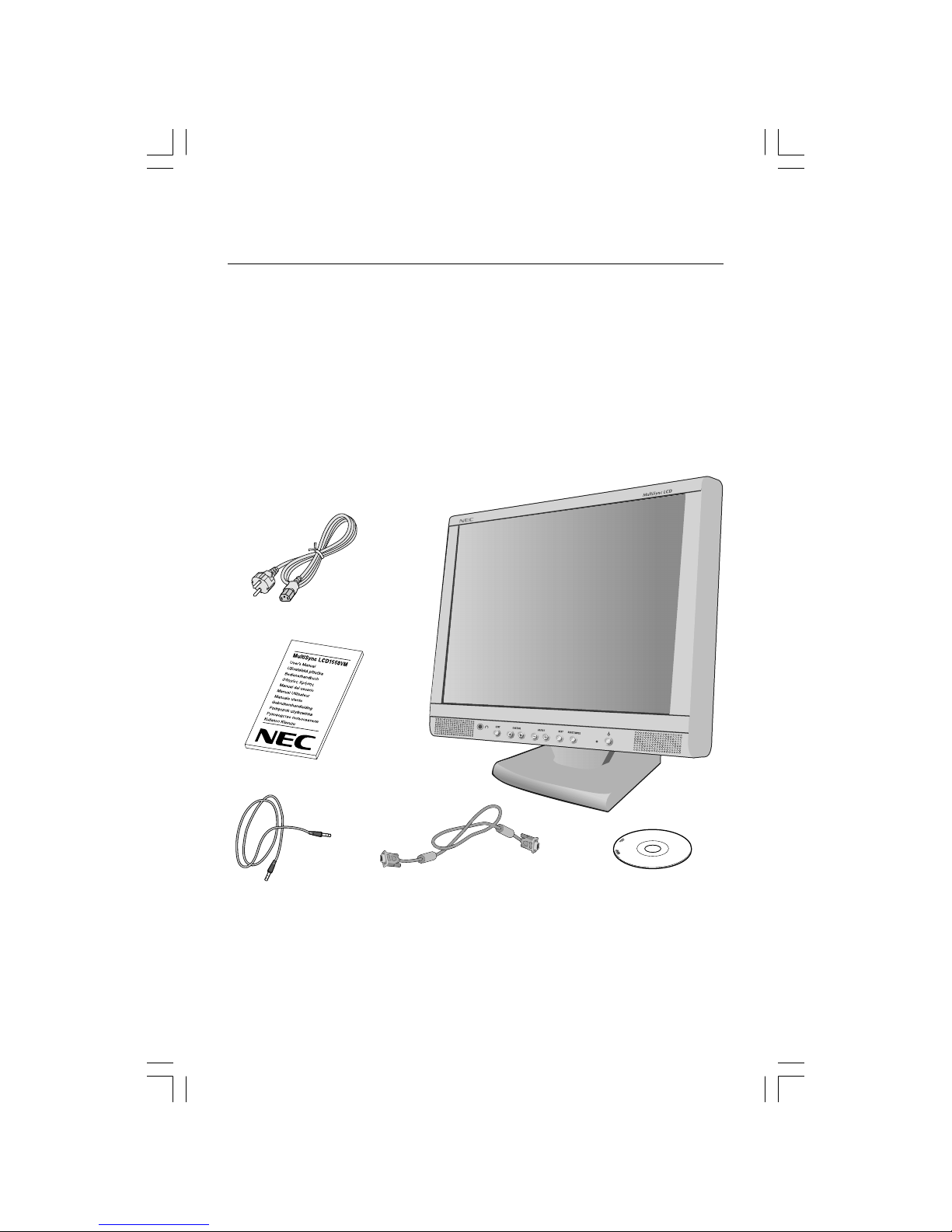
Español-2
Contenido
Su nueva caja* de monitor LCD NEC MultiSync debería contener:
• Monitor MultiSync LCD1550VM con base inclinada
• Cable de potencia
• Cable de señal de vídeo
• Cable de audio
• Manual del usuario
• CD-ROM (incluye el manual del usuario completo en formato PDF). Para
poder acceder al manual del usuario, debe tener Acrobat Reader 4.0
instalado en su PC.
* Recuerde conservar la caja original y el material de embalaje para poder
transportar el monitor en el futuro.
1550VM
Manual del usuario
CD-ROMCable de señal de vídeo
Cable de audio
Cable de potencia
05_spain 7/11/01, 2:00 pm2

Español-3
Español
Inicio rápido
Para conectar el monitor LCD MultiSync LCD a su sistema, siga estas
indicaciones:
1. Desconecte su ordenador.
2. Retire la cubierta de conectores y el conducto del cable eléctrico.
Conecte un extremo del cable de audio a “AUDIO INPUT” en la parte
trasera del monitor y el otro al terminal “AUDIO OUT” del ordenador.
Coloque el cable de audio por debajo de la abrazadera B (figura A.1).
3. Para PC: conecte el mini D-SUB de 15 clavijas del cable de señal
adecuado al conector de la tarjeta de visualización de su sistema
(figura B.1). Apriete todos los tornillos.
Para Mac: conecte el adaptador de cable para Macintosh MultiSync
LCD1550VM al ordenador (figura C.1). Conecte el extremo del mini
D-SUB de 15 clavijas del cable de señal adecuado al adaptador de cable
para Macintosh del MultiSync LCD1550VM (figura C.1).
4. Conecte el mini D-SUB de 15 clavijas del cable de señal de vídeo al
conector adecuado en la parte posterior del monitor (figura D.1).
Coloque el cable de señal de vídeo por debajo de la abrazadera B.
5. Los auriculares se pueden conectar a la salida específica para ello
situada en la parte delantera del panel del monitor donde aparece “ ”
(figura E.1). Mientras estén conectados los auriculares, estarán
desactivados los altavoces. Puede adquirir los auriculares en su
establecimiento para material electrónico habitual.
6. Conecte un extremo del cable de potencia al monitor MultiSync LCD
Series y el otro extremo a la toma de corriente. Coloque por debajo de
las abrazaderas el cable de señal de vídeo y el cable de alimentación de
corriente alterna (figura D.1). Vuelva a colocar la cubierta de conectores
y el conducto del cable eléctrico.
NOTA: asegúrese de que el cable está colocado bajo las abrazaderas
para evitar daños en él y el monitor.
NOTA: consulte el apartado Peligro de este manual para asegurarse de
que selecciona el cable de alimentación de corriente alterna
adecuado.
7. El interruptor de desconexión prolongada situado en el lado izquierdo del
monitor debe estar conectado (figura F.1). Encienda el monitor con el
botón de potencia y conecte el ordenador.
05_spain 7/11/01, 2:00 pm3

Español-4
NOTA: el interruptor de desconexión prolongada es un interruptor tipo on/
off (encendido/apagado). Si este interruptor está en la posición
OFF, el monitor no se puede conectar utilizando el botón frontal.
NO lo conecte y desconecte varias veces seguidas.
8. Con el auto ajuste No-touch el monitor busca automáticamente la
configuración óptima una vez configuradas la mayoría de las cadencias.
Para llevar a cabo otros ajustes, utilice los siguientes controles de OSM:
• Contraste de auto ajuste
• Auto ajuste
Consulte el apartado Controles de este manual del usuario si desea
obtener una descripción detallada de estos controles OSM.
NOTA: si surgiera algún problema, consulte el apartado Solución de
problemas de este manual del usuario.
Figura C.1
Adaptador
de cable para
Macintosh
(no incluido)
Los Macintosh
G3 y G4 no
necesitan
adaptador de
cable para
Macintosh
Figura B.1
Figura A.1
Abrazadera B
05_spain 7/11/01, 2:00 pm4
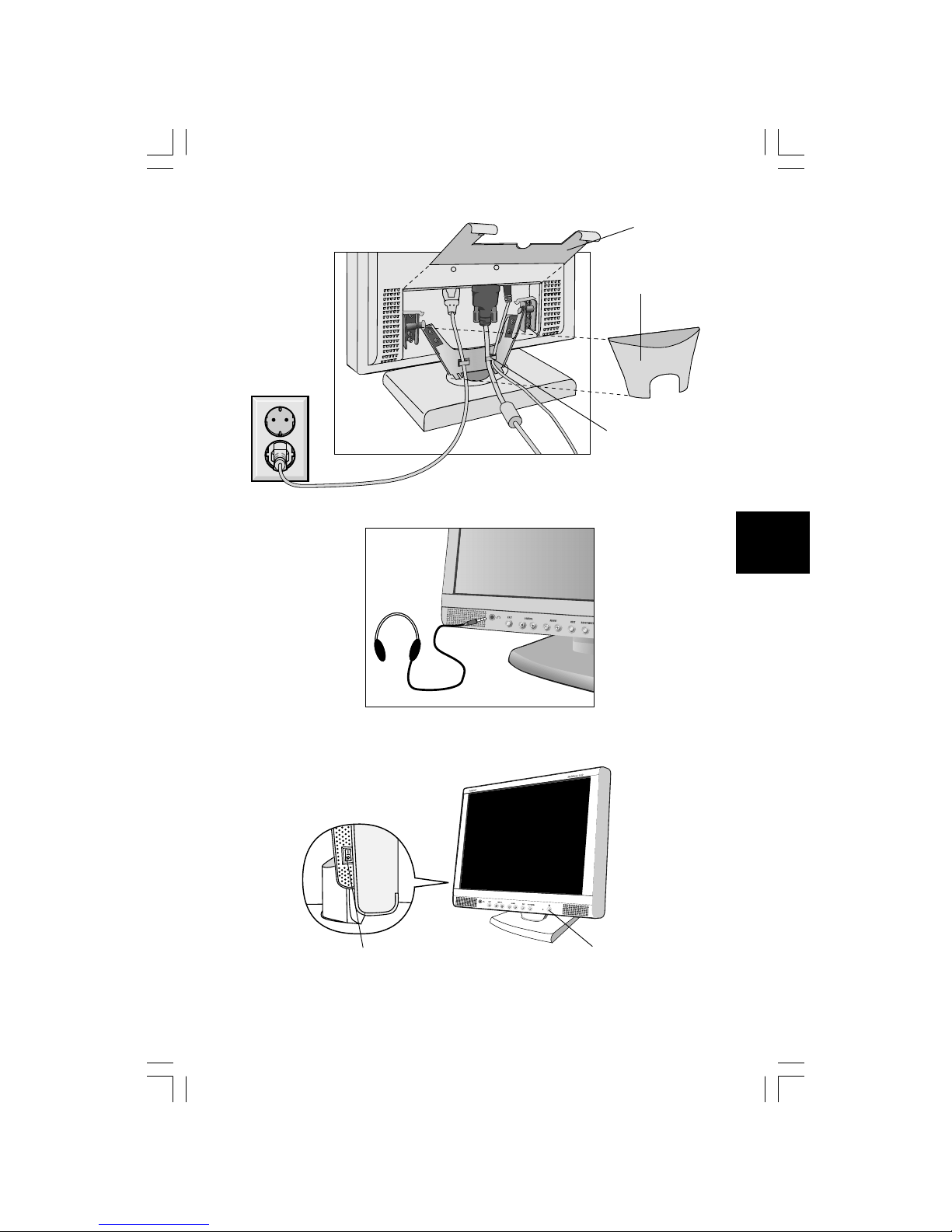
Español-5
Español
Interruptor de
desconexión
prolongada
Botón de
potencia
Figura E.1
Figura D.1
1550VM
Figura F.1
Cubierta del
conector
Conducto
para cables
Abrazadera B
05_spain 7/11/01, 2:00 pm5

Español-6
Inclinación
Sostenga el monitor por ambos lados con las manos y ajuste la inclinación
que desee (figura TS.1).
Cómo retirar el soporte del monitor para
el montaje
Para preparar el monitor para montajes alternativos:
1. Retire la cubierta de conectores y el conducto del cable eléctrico
(figura R.1).
2. Desconecte todos los cables.
3. Coloque el monitor boca abajo sobre una superficie no abrasiva
(figura R.2).
4. Retire los 4 tornillos que unen el monitor al soporte y levante el equipo
del soporte (figura R.2); el monitor ya se puede montar de otra forma.
5. Conecte el cable de corriente alterna, el cable de señal y el cable de
audio por la parte posterior del monitor (figura R.3).
6. Repita el proceso en sentido inverso para volver a instalar el soporte.
NOTA: utilice sólo métodos de montaje alternativos compatibles con
VESA.
Figura TS.1
05_spain 7/11/01, 2:00 pm6

Español-7
Español
Figura R.1
Figura R.2
Figura R.3
Superficie no
abrasiva
05_spain 7/11/01, 2:00 pm7

Español-8
7. Este monitor LCD está diseñado para ser utilizado con un brazo flexible.
Para el montaje utilice los tornillos (4) que se suministran con el
producto. Para cumplir las normas de seguridad, el monitor debe estar
montado a un brazo que garantice la estabilidad necesaria teniendo en
cuenta el peso del monitor. El monitor LCD sólo se podrá utilizar con un
brazo autorizado (por ejemplo, de la marca GS).
Sustituya los tornillos
Apriete todos los
tornillos
4 TORNILLOS
(Profundidad MÁX.:8,6 mm)
Si utiliza otros tornillos,
compruebe la profundidad
del orificio.
Peso del equipo LCD: 3,5kg (MÁX.)
Grosor de la abrazadera (brazo)
2,0 ~ 3,2 mm
75 mm
75 mm
05_spain 7/11/01, 2:00 pm8
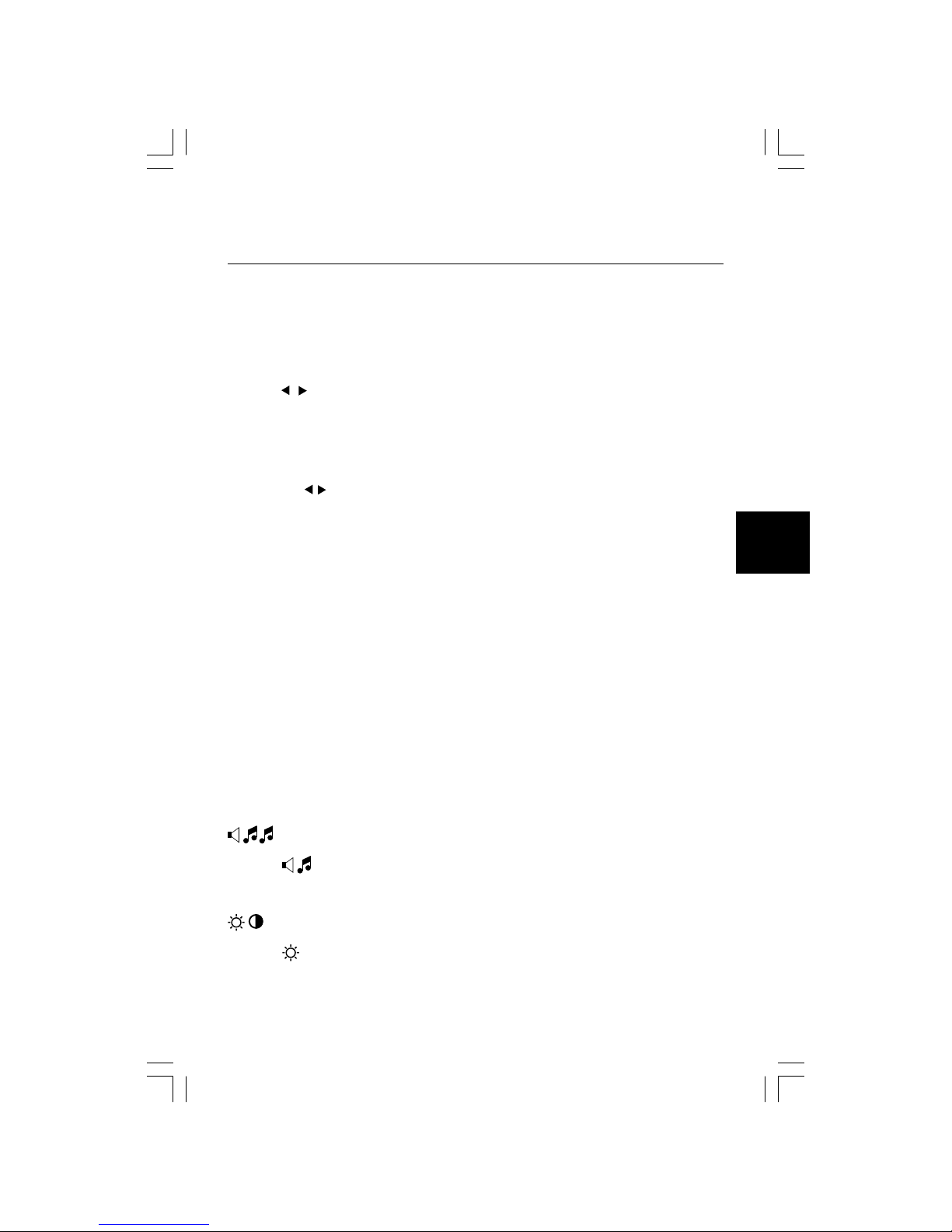
Español-9
Español
Sonido
VOLUME (VOLUMEN)
Controla el volumen de los altavoces y los auriculares.
Controles de brillo/contraste
BRIGHTNESS (BRILLO)
Ajusta el brillo de la imagen global y del fondo.
Menú
Para salir de los controles OSM.
Para salir al menú principal de OSM.
Desplaza la zona resaltada a izquierda/derecha para
seleccionar los menús de control.
Desplaza la zona resaltada hacia arriba/abajo para
seleccionar uno de los controles.
Desplaza la barra a izquierda/derecha para aumentar
o reducir el ajuste.
Activa la función de Auto Ajuste. Accede al submenú.
Desplaza la zona resaltada del menú principal hacia la
derecha para seleccionar uno de los controles.
Restablece la configuración de fábrica del control
resaltado.
Si no aparece ningún menú OSM, los altavoces no
reproducirán ningún sonido.
Controles
Controles OSM (On-Screen-Manager: gestor
de pantalla)
Los controles OSM situados en la parte frontal del monitor funcionan del
siguiente modo: Para acceder a OSM, pulse cualquiera de los botones de
control ( , , -, +, NEXT).
NOTA: al pulsar RESET en el menú principal y el submenú, aparece una
ventana de advertencia que le permitirá cancelar la función
RESET pulsando el botón EXIT.
Control
EXIT
CONTROL /
ADJUST -/+
NEXT
RESET/MUTE
05_spain 7/11/01, 2:00 pm9

Español-10
CONTRAST (CONTRASTE)
Ajusta el brillo de la imagen respecto al fondo.
AUTO ADJUST (AUTO AJUSTE)
Ajusta la imagen que aparece para las entradas de vídeo
no estándar.
Auto ajuste
Ajusta automáticamente la configuración de Image
Position (Posición de la imagen), Aproximado y Fino.
Controles de posición
LEFT/RIGHT (IZQ./DERECHA)
Controla la posición horizontal de la imagen en el área de
visualización de la pantalla de cristal líquido.
DOWN/UP (ABAJO/ARRIBA)
Controla la posición vertical de la imagen en el área de
visualización de la pantalla de cristal líquido.
H. SIZE (APROXIMADO)
Ajusta el tamaño horizontal aumentando o reduciendo esta
configuración.
FINE (FINO)
Mejora el enfoque, la claridad y la estabilidad de la imagen
aumentando o reduciendo esta configuración.
Sistemas de control del color
Con los cinco colores predefinidos se selecciona la
configuración del color deseada. Cada configuración de
color viene ajustada de fábrica.
R,G,B
Aumenta o disminuye el color rojo, verde o azul en función
del que se seleccione. La modificación del color aparecerá
en la pantalla y la dirección (aumento o disminución) se
mostrará en las barras.
05_spain 7/11/01, 2:00 pm10

Español-11
Español
Herramientas
OSM POSITION (LOCALIZACIÓN OSM)
Puede decidir dónde desea que aparezca la ventana de
control OSM en su pantalla. Seleccionando OSM Location
(Ubicación OSM), podrá ajustar manualmente la posición del
menú de control OSM a la izquierda, derecha, arriba o abajo.
OSM TURN OFF (ACTIVIDAD OSM)
El menú de control de OSM permanecerá encendido
mientras se esté utilizando. En el submenú Actividad OSM
puede indicar cuánto tiempo debe transcurrir desde que se
toca un botón por última vez hasta que se desconecta el
menú de control de OSM. Los valores preseleccionados
son 10, 20, 30, 45, 60 y 120 segundos.
OSM LOCK OUT (BLOQUEO OSM)
Este control bloquea totalmente el acceso a todas las
funciones de control de OSM. Si se intenta activar los
controles OSM mientras está activado el modo de
Bloqueo, aparecerá una ventana indicando que los
controles OSM están bloqueados. Para activar la función
Bloqueo OSM, pulse , y simultáneamente. Para
desactivar la función Bloqueo OSM, pulse , y
simultáneamente.
RESOLUTION NOTIFIER (RESOLUCIÓN
NO NATIVA)
Esta resolución óptima es 1.024 x 768. Si se selecciona
ENCENDIDO, aparecerá un mensaje en la pantalla
después de 30 segundos advirtiendo de que la resolución
no es 1.024 x 768.
FACTORY PRESET (CONF. DE FÁBRICA)
Seleccionando Conf. de fábrica podrá restablecer todas las
configuraciones de control de OSM originales. Mantenga
pulsado el botón RESET durante unos segundos para que
se active la función. Podrá restablecer cada configuración
resaltando el control correspondiente y pulsando el botón
RESET.
05_spain 7/11/01, 2:00 pm11

Español-12
Información
DISPLAY MODE (MODO VISUALIZACIÓN)
Indica la configuración de la resolución y frecuencia de la
visualización actual del monitor.
MONITOR INFO. (INFORMACIÓN MONITOR)
Indica los números de modelo y de serie del monitor.
Precaución OSM
Los menús de Precaución OSM desaparecen con el botón Exit.
NO SIGNAL: esta función avisa al usuario cuando no se
recibe ninguna señal. Una vez conectada la alimentación,
cuando se modifica la señal de entrada o el vídeo no está
activo, aparecerá la ventana NO SIGNAL (No hay señal).
RESOLUTION NOTIFIER: esta función advierte de que se
debe optimizar la resolución. Una vez conectada la
alimentación, cuando se modifica la señal de entrada o la
resolución de la señal de vídeo no es la adecuada,
aparecerá la ventana de RESOLUTION NOTIFIER
(Resolución no nativa). Esta función se puede desactivar
en el menú TOOL (Herramientas).
OUT OF RANGE: esta función recomienda optimizar la
resolución y la velocidad de regeneración de la imagen.
Una vez conectada la alimentación, cuando se modifica la
señal de entrada o la cadencia de la señal de vídeo no es
la adecuada, aparecerá el menú OUT OF RANGE (Fuera
de rango).
CHECK CABLE: esta función recomienda al usuario
comprobar todas las entradas de vídeo del monitor y el
ordenador para asegurarse de que están bien conectadas.
05_spain 7/11/01, 2:00 pm12

Español-13
Español
Uso recomendado
Medidas de seguridad y mantenimiento
PARA GARANTIZAR EL RENDIMIENTO ÓPTIMO
DEL PRODUCTO, TENGA EN CUENTA LAS
SIGUIENTES INSTRUCCIONES AL CONFIGURAR
Y UTILIZAR EL MONITOR EN COLOR
MULTISYNC LCD:
• NO ABRA EL MONITOR. El monitor no contiene piezas que deba
manipular el usuario. Si se abren o retiran las cubiertas, existe el riesgo
de sufrir descargas eléctricas peligrosas u otros daños. Las tareas de
servicio deberá realizarlas personal de servicio cualificado.
• No vierta ningún líquido en la caja ni utilice el monitor cerca del agua.
• No inserte objetos de ningún tipo en las ranuras de la caja, porque
podrían tocar puntos con tensión peligrosos y ser dañinos o letales,
o causar descargas eléctricas, fuego o fallos en el equipo.
• No coloque objetos pesados en el cable de potencia. Si éste quedara
dañado, podrían producirse descargas o fuego.
• No coloque este producto sobre un carro, soporte o mesa inclinado o
inestable, ya que el monitor podría caerse y producirse daños graves.
• No coloque objetos sobre el monitor ni utilice el monitor al aire libre.
• El interior del tubo fluorescente situado en la pantalla de cristal líquido
contiene mercurio. Respete las ordenanzas de su municipio a la hora
de desechar el tubo.
Si se da algunas de estas circunstancias, desenchufe inmediatamente el
monitor de la toma de corriente y contacte con el personal de servicio
cualificado:
• Si el cable de alimentación o el enchufe está dañado.
• Si se ha derramado líquido o han caído objetos dentro del monitor.
• Si el monitor ha estado expuesto a la lluvia o el agua.
• Si el monitor se ha caído o se ha dañado la caja.
• Si el monitor no funciona con normalidad y ha seguido las instrucciones
de servicio.
• No doblegue el cable de potencia.
• No utilice el monitor en zonas con altas temperaturas, húmedas, con
polvo o con grasa.
05_spain 7/11/01, 2:00 pm13

Español-14
PELIGRO
• No cubra la abertura del monitor.
• Si se rompe el monitor, no toque el cristal líquido.
• Si se rompe el cristal. Trátelo con cuidado.
• Coloque el monitor en un lugar debidamente ventilado
para permitir que el calor se disipe sin problemas.
No bloquee las aberturas ventiladas ni coloque el
monitor cerca de un radiador u otras fuentes de calor.
No coloque nada sobre el monitor.
• El conector del cable de alimentación es el principal
modo de desconectar el sistema de la tensión de
alimentación. El monitor debería estar instalado cerca de
una caja de enchufe de fácil acceso.
•Trate con cuidado el monitor al transportarlo. Guarde el
embalaje. Podría necesitarlo para futuros transportes.
SI EL MONITOR ESTÁ SITUADO Y AJUSTADO
CORRECTAMENTE, EL USUARIO SENTIRÁ
MENOR FATIGA EN LOS OJOS, HOMBROS Y
CUELLO. CUANDO COLOQUE EL MONITOR,
COMPRUEBE LO SIGUIENTE:
• Para garantizar el óptimo rendimiento, deje
el monitor en marcha durante 20 minutos
para que se caliente.
• Ajuste la altura del monitor de forma que la
parte superior de la pantalla esté a la altura
de los ojos o ligeramente por debajo. Sus
ojos deben mirar ligeramente hacia abajo
al observar el centro de la pantalla.
• Coloque el monitor a 40 cm de distancia de
los ojos como mínimo y a 70 cm como
máximo. La distancia óptima es de 53 cm.
• Descanse la vista periódicamente enfocándola hacia un objeto situado a
6 m como mínimo. Parpadee con frecuencia.
• Coloque el monitor en un ángulo de 90° respecto a las ventanas u otras
fuentes de luz para evitar al máximo los brillos y reflejos. Ajuste la
inclinación del monitor de modo que las luces del techo no reflejen en
la pantalla.
• Si el reflejo de la luz le impide ver adecuadamente la pantalla, utilice un
filtro antirreflectante.
05_spain 7/11/01, 2:00 pm14

Español-15
Español
• Limpie la superficie del monitor con pantalla de cristal líquido con un
paño sin hilachas y no abrasivo. No utilice líquidos limpiadores ni
limpiacristales.
• Ajuste los controles de brillo y contraste del monitor para mejorar la
legibilidad.
• Utilice un atril para documentos y colóquelo cerca de la pantalla.
• Coloque aquello en lo que más fija la vista (la pantalla o el material de
referencia) directamente en frente de usted para evitar tener la cabeza
girada al teclear.
• Evite visualizar patrones fijos en el monitor durante largos períodos de
tiempo. De ese modo, evitará la persistencia de la imagen (efectos
post-imagen).
• Revise su vista con regularidad.
Ergonomía
Para conseguir las máximas ventajas ergonómicas, recomendamos que:
• Utilice los controles Tamaño y Posición predefinidos con señales
estándar.
• Utilice la configuración de color predefinida.
• Utilice señales no entrelazadas con un velocidad de regeneración de la
imagen vertical de 60-75 Hz.
• No utilice el color azul primario en un fondo oscuro, ya que no se ve
fácilmente y dado que el contraste es insuficiente, podría provocarle
fatiga en los ojos.
05_spain 7/11/01, 2:00 pm15

Español-16
05_spain 7/11/01, 2:00 pm16

Français-1
Français
POUR ÉVITER LES RISQUES D’INCENDIE OU D’ÉLECTROCUTION, N’EXPOSEZ
PAS L’APPAREIL À LA PLUIE OU À L’HUMIDITÉ. DE MÊME, N’UTILISEZ PAS LA
PRISE POLARISÉE DE CET APPAREIL AVEC UNE RALLONGE OU D’AUTRES
PRISES SI ELLES NE PEUVENT ÊTRE TOTALEMENT ENFONCÉES.
N’OUVREZ PAS LE BOÎTIER CAR IL CONTIENT DES COMPOSANTS À HAUTE
TENSION. CONFIEZ TOUS LES TRAVAUX DE DÉPANNAGE À DU PERSONNEL
TECHNIQUE QUALIFIÉ.
ATTENTION
POUR RÉDUIRE LES RISQUES D’ÉLECTROCUTION, N’ENLEVEZ PAS
LE CAPOT (OU L’ARRIÈRE). VOUS NE POUVEZ RÉPARER AUCUNE PIÈCE
INTERNE. CONFIEZ TOUS LES TRAVAUX DE DÉPANNAGE À DU
PERSONNEL TECHNIQUE QUALIFIÉ.
Ce symbole prévient l’utilisateur qu’une tension non isolée dans l’appareil peut
être suffisante pour provoquer une électrocution. Il est donc dangereux d’établir
le moindre contact avec une pièce dans cet appareil.
Ce symbole prévient l’utilisateur que des documents importants sur l’utilisation
et le dépannage de cet appareil ont été inclus. Ils doivent donc être lus
attentivement pour éviter tout problème.
ATTENTION
AVERTISSEMENT
RISQUE D’ÉLECTROCUTION • NE PAS OUVRIR
Attention :
Pour utiliser le MultiSync LCD1550VM (LA-15R04) avec une alimentation 220-240V CA
en Europe, utilisez le cordon d’alimentation livré avec le moniteur.
Au Royaume Uni, un cordon d’alimentation approuvé BS avec prise moulée est équipé
d’un fusible noir (5 A) installé pour l’utilisation avec cet équipement. Si le cordon
d’alimentation n’a pas été livré avec cet équipement, veuillez contacter votre fournisseur.
Pour utiliser le modèle MultiSync LCD1550VM avec une alimentation 220-240V CA en
Australie, utilisez le cordon d’alimentation livré avec le moniteur.
Dans tous les autres cas, utilisez un cordon d’alimentation conforme aux normes de
sécurité et à la tension en vigueur dans votre pays.
ENERGYSTAR est une marque déposée aux États-Unis.
En tant que partenaire d’ENERGYSTAR®, NEC-Mitsubishi Electronics Display of America Inc.
juge ce produit conforme aux directives d’ENERGYSTA R sur l’efficacité énergétique. L’emblème
ENERGYSTAR n’entraîne aucune garantie sur le produit ou service de la part d’EPA.
IBM PC/XT/AT, PS/2, MCGA, VGA, 8514/A et XGA sont des marques commerciales déposées
d’International Business Machines Corporation.
Apple et Macintosh sont des marques déposées d’Apple Computer Inc.
Microsoft et Windows sont des marques déposées de Microsoft Corporation.
NEC est une marque déposée de NEC Corporation.
Toutes les autres marques commerciales ou déposées appartiennent à leurs propriétaires
respectifs.
06French 7/11/01, 2:00 pm1

Français-2
Sommaire
L'emballage* de votre nouveau moniteur MultiSync LCD NEC doit contenir
les éléments suivants :
• Moniteur MultiSync LCD1550VM avec socle inclinable
• Cordon d'alimentation
• Câble de signal vidéo
• Câble audio
• Manuel de l’utilisateur
• CD-ROM (comprenant le manuel utilisateur complet au format PDF).
Vous devez disposer de la version 4.0 d’Acrobat Reader sur votre PC
pour afficher le manuel de l’utilisateur.
* N’oubliez pas de conserver la boîte et le matériel d'emballage d'origine
pour transporter ou expédier le moniteur.
1550VM
Manuel de l’utilisateur
CD-ROMCâble de signal vidéo
Câble audio
Cordon d'alimentation
06French 7/11/01, 2:00 pm2

Français-3
Français
Mise en marche rapide
Pour connecter le moniteur MultiSync LCD à votre système, suivez ces
instructions :
1. Éteignez votre ordinateur.
2. Déposez les caches de connecteur et de câble. Connectez le câble audio
à la prise “ AUDIO INPUT ” à l'arrière du moniteur et l'autre extrémité au
terminal “ Sortie audio ” de l'ordinateur. Placez le câble audio sous
l'attache B (Figure A.1).
3. Pour PC: Branchez le mini-connecteur D-SUB à 15 broches du câble
vidéo approprié sur le connecteur de la carte vidéo de votre ordinateur
(Figure B.1). Serrez toutes les vis.
Pour Mac: Branchez l’adaptateur de câble pour Macintosh du MultiSync
LCD1550VM à l’ordinateur (Figure C.1). Branchez le mini-connecteur
D-SUB à 15 broches du câble vidéo approprié à l’adaptateur de câble
pour Macintosh du MultiSync LCD1550VM (Figure C.1). Serrez toutes
les vis.
4. Branchez le mini-connecteur D-SUB à 15 broches du câble vidéo au
connecteur approprié à l’arrière du moniteur (Figure D.1). Placez le câble
de signal vidéo sous l'attache B.
5. Un casque peut être branché à la sortie “ Casque ” sur l'avant de la
façade du moniteur marqué “ ” (Figure E.1). Tant que le casque est
branché, le son des haut-parleurs est désactivé. Le casque peut-être
acheté dans votre magasin de fournitures électroniques local.
6. Connectez une extrémité du cordon d’alimentation au moniteur de
la série MultiSync LCD et l’autre à la prise de courant. Placez le câble
de signal vidéo et le cordon d'alimentation CA sous les attaches
(Figure D.1). Reposez les caches de connecteur et de câble.
REMARQUE : Réglez la position du câble sous les attaches pour éviter
d'endommager le câble ou le moniteur.
REMARQUE : Reportez-vous à la section Attention de ce manuel pour
le choix d'un cordon d'alimentation CA adapté.
7. L'interrupteur de vacances sur le coté gauche du moniteur doit être mis
(Figure F.1) en marche. Allumez le moniteur avec le bouton
d'alimentation et l'ordinateur.
06French 7/11/01, 2:00 pm3

Français-4
REMARQUE : L'interrupteur de vacances est un vrai interrupteur marche/
arrêt. Si cet interrupteur est sur la position ARRET, le
moniteur ne peut pas être allumé en utilisant le bouton
frontal. Ne pas changer de position à plusieures reprises.
8. Le réglage automatique sans touche règle automatiquement le moniteur
avec les paramètres optimaux en fonction de la configuration initiale pour
la plupart des résolutions. Pour des réglages supplémentaires, utilisez les
commandes OSM suivantes :
• Contraste automatique
• Réglage automatique
Reportez-vous à la section Commandes de ce manuel de l’utilisateur pour
une description complète de ces commandes OSM.
REMARQUE : Si vous rencontrez des problèmes, veuillez vous reporter à
la section Dépannage de ce manuel de l’utilisateur.
Figure C.1
Adaptateur de
câble pour Mac
(non fourni)
Les Macintosh G3 et
G4 n’ont pas besoin
d’un adaptateur de
câble pour Macintosh.
Figure B.1
Figure A.1
Attache B
06French 7/11/01, 2:00 pm4

Français-5
Français
Interrupteur
de vacances
Bouton
d’alimentation
Figure E.1
Figure D.1
1550VM
Figure F.1
Cache-connecteurs
Cache-câbles
Attache B
06French 7/11/01, 2:00 pm5

Français-6
Inclinaison
Tenez les deux côtés de l’écran du moniteur et ajustez manuellement
l’inclinaison souhaitée (Figure TS.1).
Dépose du support du moniteur pour montage
Pour préparer le moniteur à un autre montage :
1. Déposez les caches de connecteur et de câble (Figure R.1).
2. Déconnectez tous les câbles.
3. Placez le moniteur face vers le bas sur une surface non abrasive
(Figure R.2).
4. Déposez les quatre vis connectant le moniteur au support et soulevez
l’ensemble support (Figure R.2), vous pouvez maintenant monter
autrement le moniteur.
5. Branchez le cordon CA, le câble de signal et le câble audio à l'arrière du
moniteur (Figure R.3).
6. Inversez cette procédure pour fixer à nouveau le support.
REMARQUE : Utilisez uniquement une méthode de montage alternative
compatible VESA.
Figure TS.1
06French 7/11/01, 2:00 pm6

Français-7
Français
Figure R.1
Figure R.2
Figure R.3
Surface non
abrasive
06French 7/11/01, 2:00 pm7

Français-8
7. Ce moniteur LCD est conçu pour être utilisé avec une bras fléxible.
Veuillez utiliser les vis fournies (4) pour le montage. Afin de respecter les
prescriptions relatives à la sécurité, le moniteur doit être monté sur un
bras garantissant la stabilité nécessaire en fonction du poids du moniteur.
Le moniteur LCD doit être uniquement utilisé avec un bras homologué
(par exemple, portant la marque GS).
4 VIS
(Profondeur MAX. :8,6 mm)
Avec d'autres vis, vérifier
la profondeur du trou.
Poids de l'assemblage du LCD : 3,5kg (MAXI.)
Replacez les vis
Serrez toutes
les vis
Epaisseur du support (bras)
2,0 à 3,2 mm
75 mm
75 mm
06French 7/11/01, 2:00 pm8
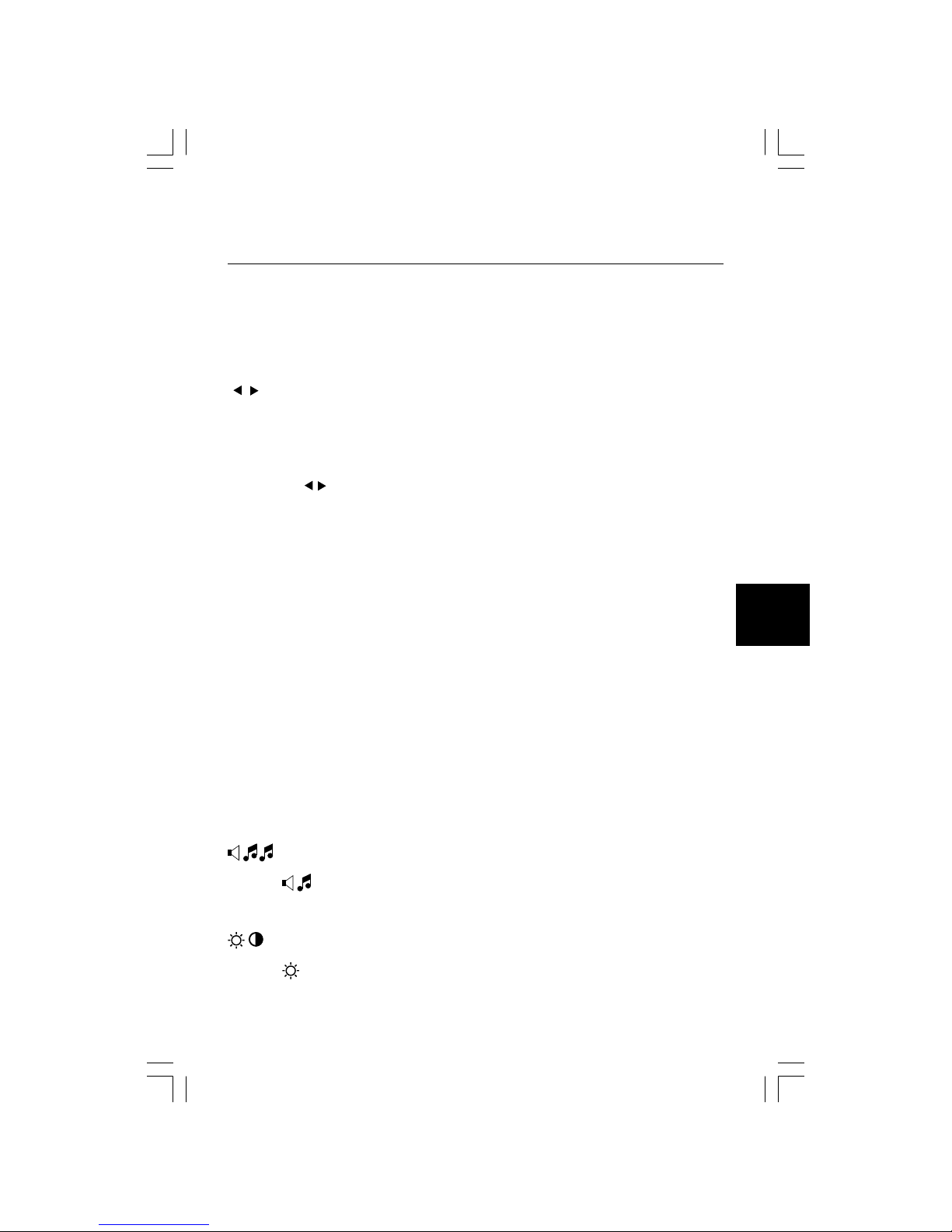
Français-9
Français
Son
VOLUME
Règle le volume de son des haut-parleurs et du casque.
Commandes de luminosité et de contraste
BRIGHTNESS (LUMINOSITÉ)
Règle la luminosité globale de l’image et du fond de l’écran.
Menu
Quitte les commandes OSM.
Revient au menu principal des commandes OSM.
Déplace la zone en surbrillance vers la gauche ou
la droite pour choisir un menu de commande.
Déplace la zone en surbrillance vers le haut ou vers
le bas pour choisir l’une des commandes.
Déplace la barre vers la gauche ou la droite pour
augmenter ou diminuer le réglage.
Active la fonction de réglage automatique.
Entrer dans le sous-menu.
Déplace la zone en surbrillance du menu principal vers la
droite pour choisir l’une des commandes.
Réinitialise la commande en surbrillance au réglage
d’usine.
Lorsque aucun menu OSM n'est affiché, le son des hautparleurs est en sourdine.
Commandes
Les commandes OSM (On-Screen-Manager –
Gestionnaire à l'écran)
Les commandes OSM à l’avant du moniteur fonctionnent comme suit :
Pour accéder à l'OSM, pressez l'un de ces boutons de commande
( , , -, +, NEXT).
REMARQUE : Quand vous appuyez sur RESET dans le menu principal ou
dans un sous-menu, une fenêtre d’avertissement apparaît
pour vous permettre d’annuler la fonction de réinitialisation
en appuyant sur le bouton EXIT.
Commande
EXIT
CONTROL /
ADJUST -/+
NEXT
RESET/MUTE
06French 7/11/01, 2:00 pm9

Français-10
CONTRAST (CONTRASTE)
Règle la luminosité de l’image en fonction du fond.
AUTO ADJUST (RÉGLAGE AUTO)
Règle l’image affichée pour des entrées vidéo non
standard.
Réglage automatique
Règle automatiquement la position de l’image, la
dimension horizontale et la finesse.
Commandes de position
LEFT/RIGHT (GAUCHE/DROITE)
Contrôle la position horizontale de l’image dans la zone
d’affichage du LCD.
DOWN/UP (BAS/HAUT)
Contrôle la position verticale de l’image dans la zone
d’affichage du LCD.
H. SIZE (SIMPLE)
Règle la largeur en augmentant ou diminuant ce
paramètre.
FINE (FIN)
Améliore le point, la clarté et la stabilité de l’image en
augmentant ou diminuant ce paramètre.
Système de contrôle des couleurs
Cinq préréglages de couleurs déterminent la configuration
de couleurs désirée. Chaque préréglage de couleur est
configuré à l’usine.
R, G, B
Augmente ou diminue le niveau des couleurs Rouge, Vert
ou Bleu, suivant celui qui a été sélectionné. Le
changement de couleur apparaît à l’écran et le sens
(augmentation ou diminution) est indiqué par les barres.
06French 7/11/01, 2:00 pm10

Français-11
Français
Outils
OSM POSITION (POSITION DE L'OSM)
Vous pouvez choisir l’emplacement de la fenêtre de
commandes OSM à l’écran. En choisissant Position OSM,
vous pouvez régler manuellement la position du menu des
commandes OSM : gauche, droit, haut ou bas.
OSM TURN OFF (EXTINCTION DE L'OSM)
Le menu des commandes OSM reste à l’écran aussi
longtemps qu’il est utilisé. Dans le sous-menu Extinction
OSM, vous pouvez choisir la durée d’attente du moniteur
entre la dernière pression de touche et l’extinction du menu
des commandes OSM. Les choix possibles sont : 10, 20,
30, 45, 60 et 120 secondes.
OSM LOCK OUT (VERROUILLAGE OSM)
Cette commande bloque totalement l’accès à toutes les
fonctions de commande OSM. Si l’on essaye d’activer
des commandes OSM en mode VERROUILLE, un écran
apparaît indiquant que les commandes OSM sont
verrouillées. Pour activer la fonction de verrouillage OSM,
appuyez sur , puis sur et maintenez-les enfoncés. Pour
désactiver la fonction de verrouillage OSM, appuyez sur ,
et sur et maintenez-les enfoncés.
RESOLUTION NOTIFIER
(ERREUR RESOLUTION)
La résolution optimale est de 1024 x 768. Si MARCHE est
choisi, un message apparaît à l’écran après 30 secondes,
vous avertissant que la résolution n’est pas à 1024 x 768.
FACTORY RESET (PREREGLAGE USINE)
En choisissant Préréglage usine, vous pouvez rétablir les
réglages d’usine pour tous les paramètres des commandes
OSM. Pour ce faire, maintenez enfoncé le bouton RESET
plusieurs secondes. Les réglages individuels peuvent être
réinitialisés en mettant la commande concernée en
surbrillance et en appuyant sur le bouton RESET.
06French 7/11/01, 2:00 pm11

Français-12
Informations
DISPLAY MODE (MODE D’AFFICHAGE)
Indique la résolution d’affichage et les paramètres de
fréquence en cours pour le moniteur.
MONITOR INFO. (INFORMATION ÉCRAN)
indique le nom du modèle et les numéros de série de votre
moniteur.
Avertissements OSM
Les menus Avertissements OSM disparaissent avec le bouton Exit.
NO SIGNAL : Cette fonction vous avertit quand il n’y
a pas de signal. Si l’alimentation est allumée, s'il y a
modification du signal d’entrée ou si la vidéo est inactive,
le message NO SIGNAL (Pas de signal) apparaît.
RESOLUTION NOTIFIER : Cette fonction vous avertit de
l’utilisation en résolution optimisée. Si l’alimentation est
allumée, s'il y a modification du signal d’entrée ou si le
signal vidéo ne présente pas de résolution appropriée, la
fenêtre RESOLUTION NOTIFIER (Notification de
résolution) apparaît. Cette fonction peut être désactivée
dans le menu OUTILS.
OUT OF RANGE : Cette fonction vous renseigne sur la
résolution optimisée et le taux de rafraîchissement.
Si l’alimentation est allumée, s'il y a modification du signal
d’entrée ou si le signal vidéo ne présente pas de calage
approprié, le menu OUT OF RANGE (Hors limites)
apparaît.
CHECK CABLE : Cette fonction vous invitera
à vérifier toutes les entrées vidéo du moniteur et de
l’ordinateur pour vérifier qu’ils sont bien connectés.
06French 7/11/01, 2:00 pm12
